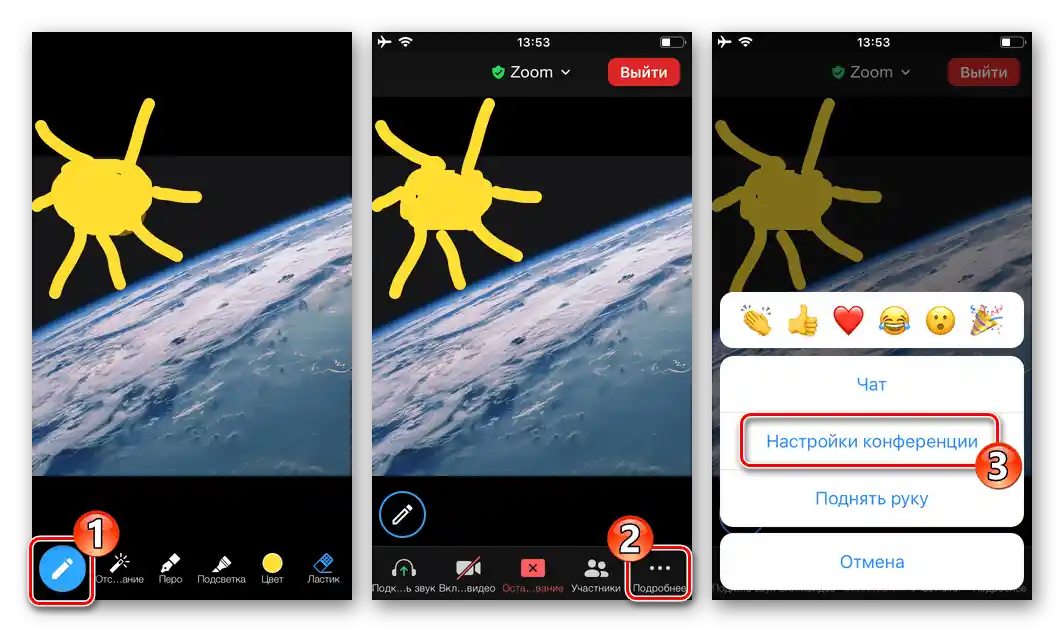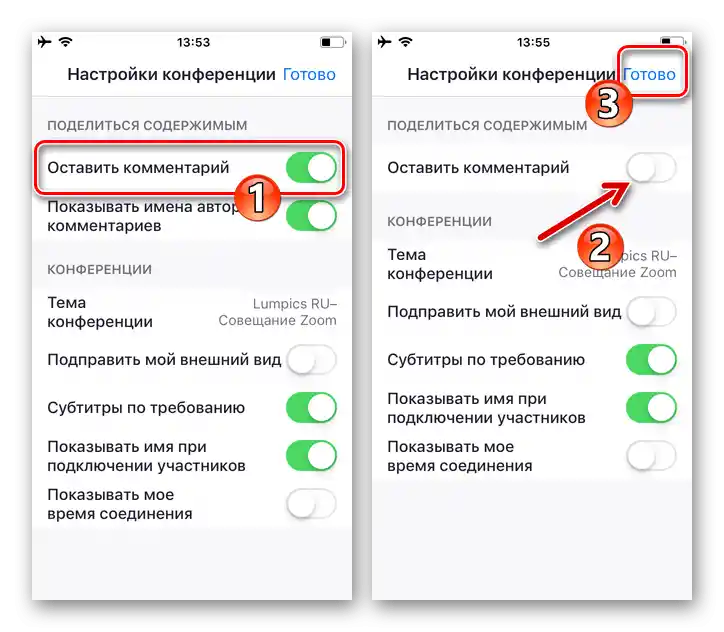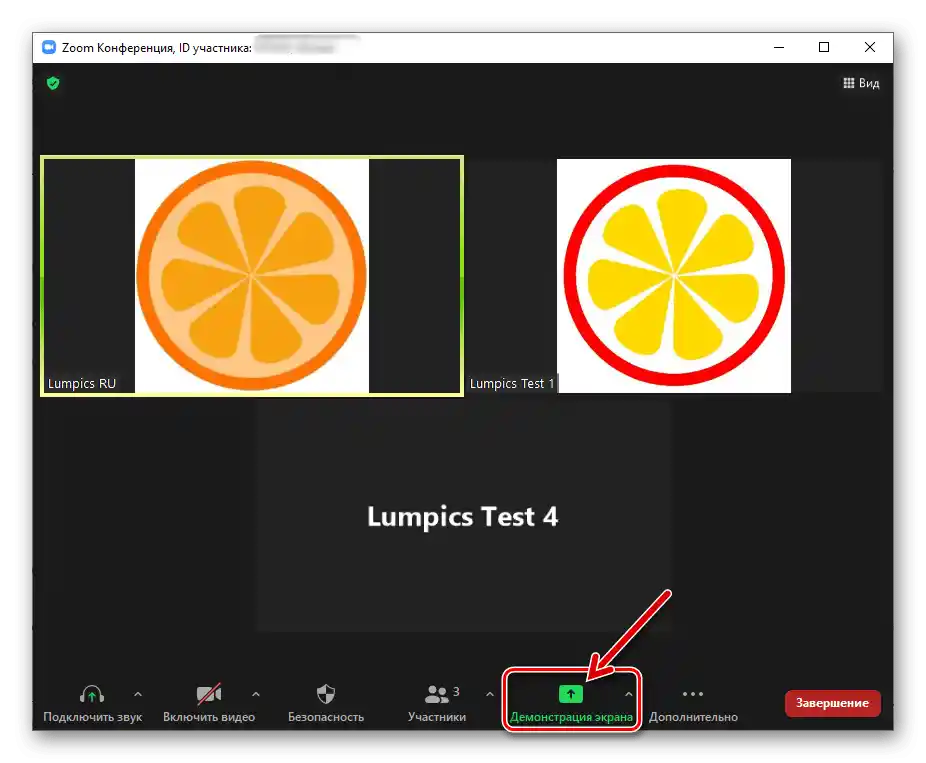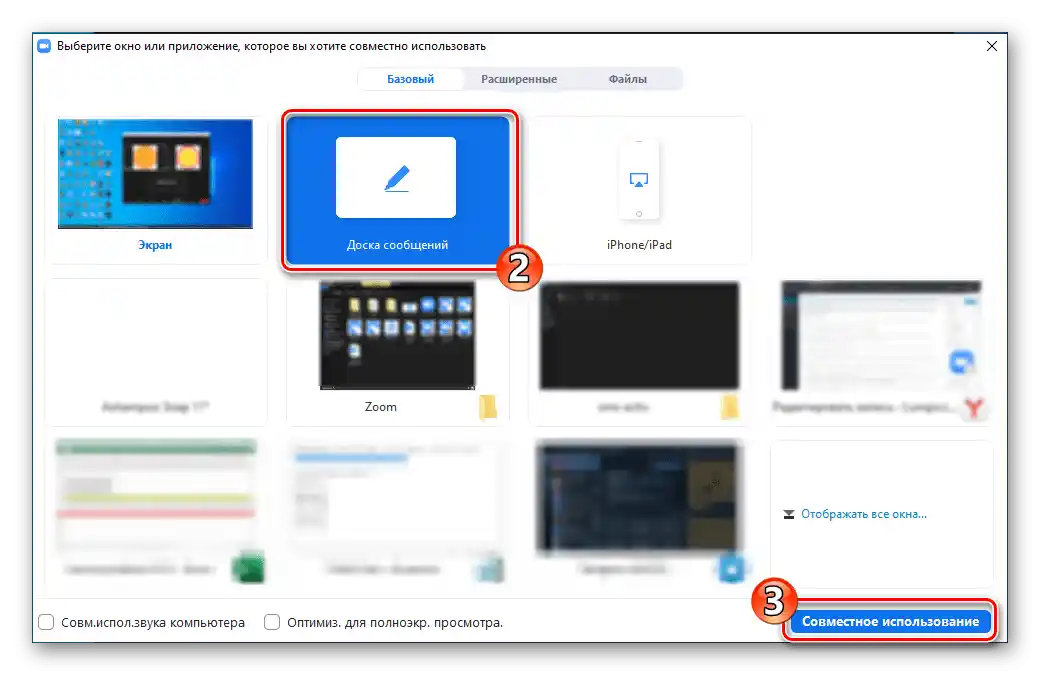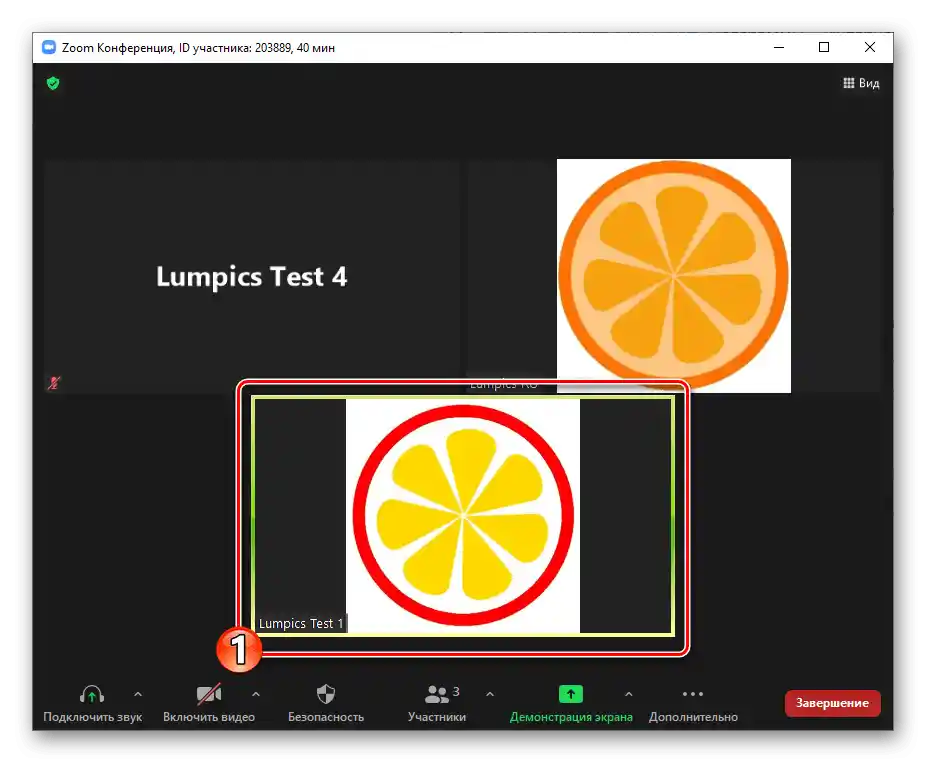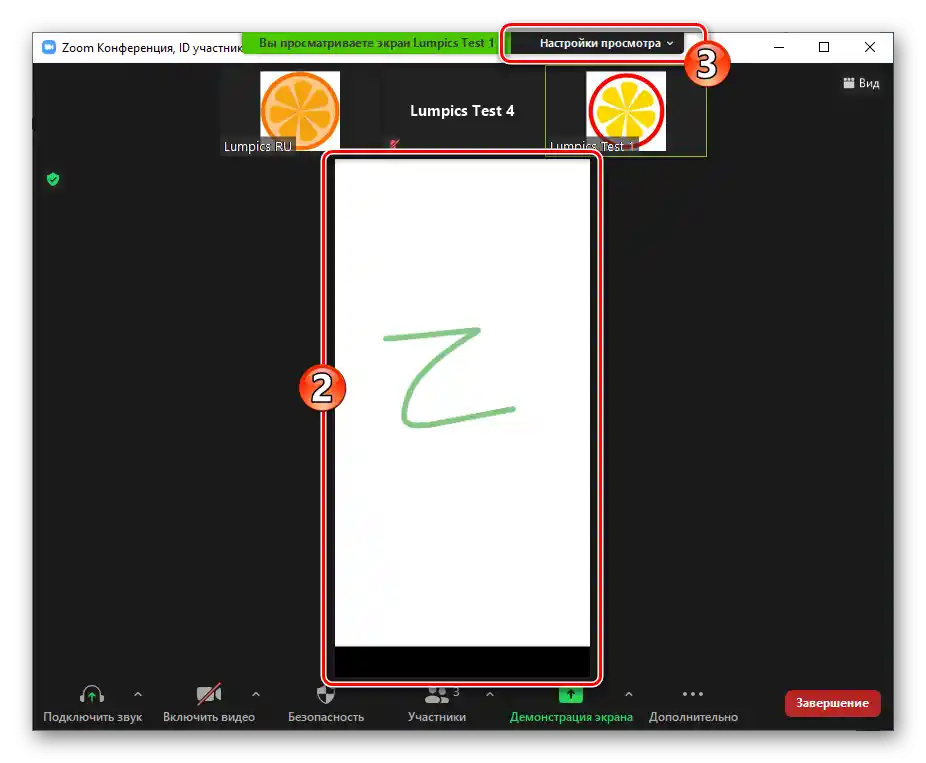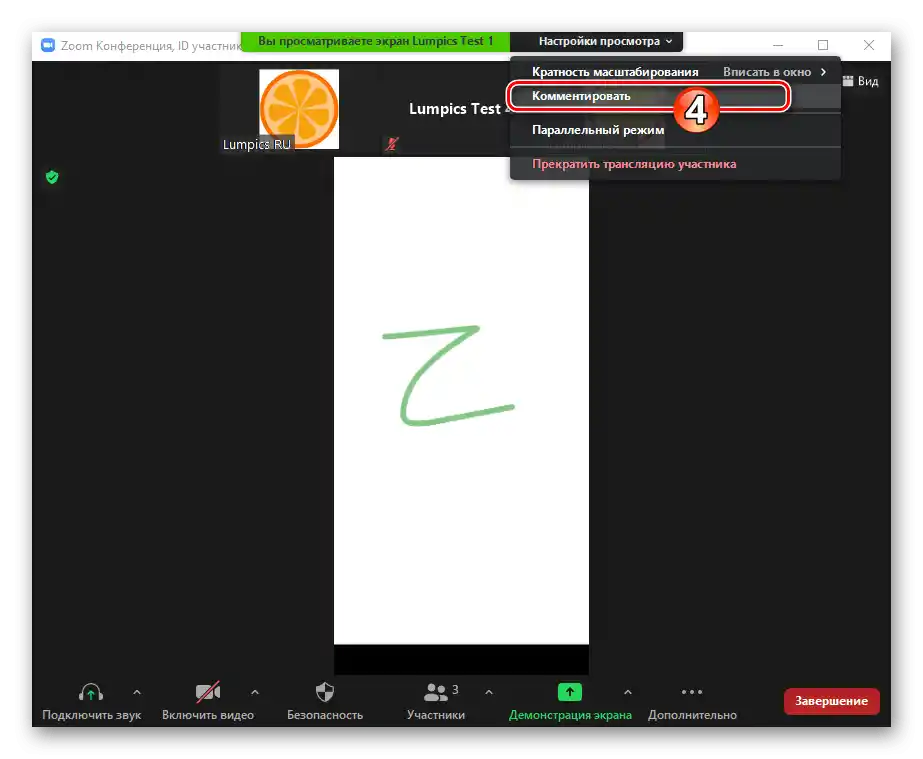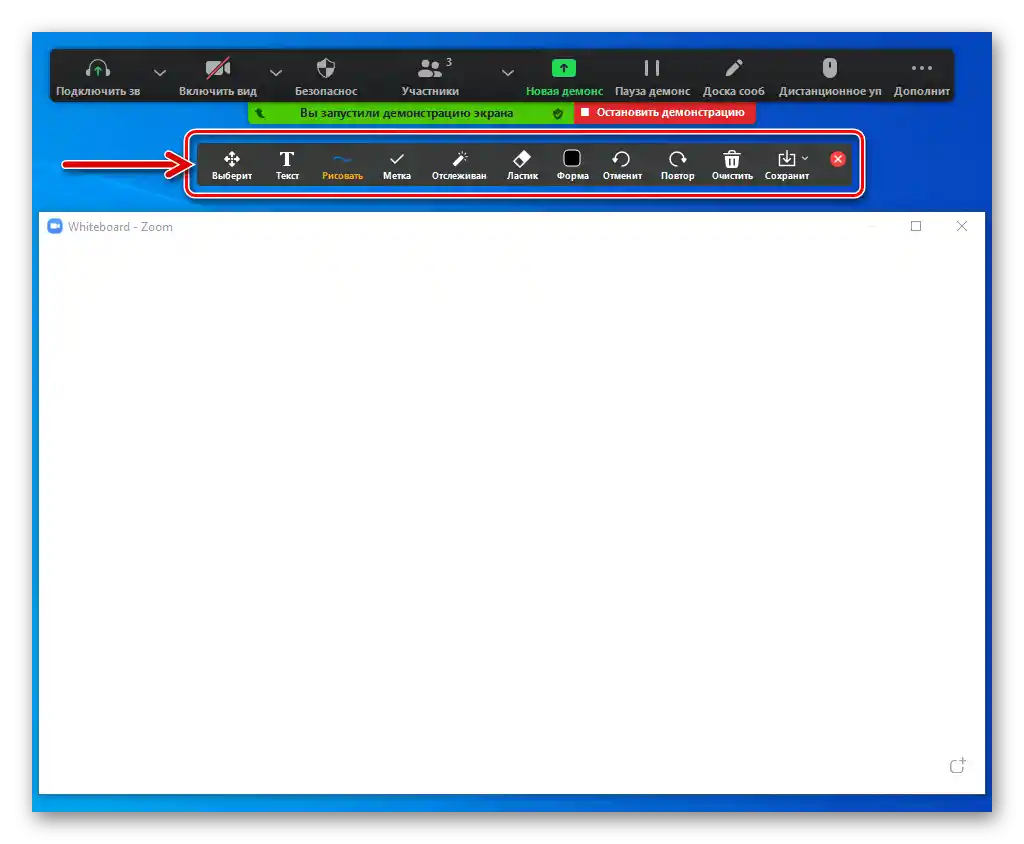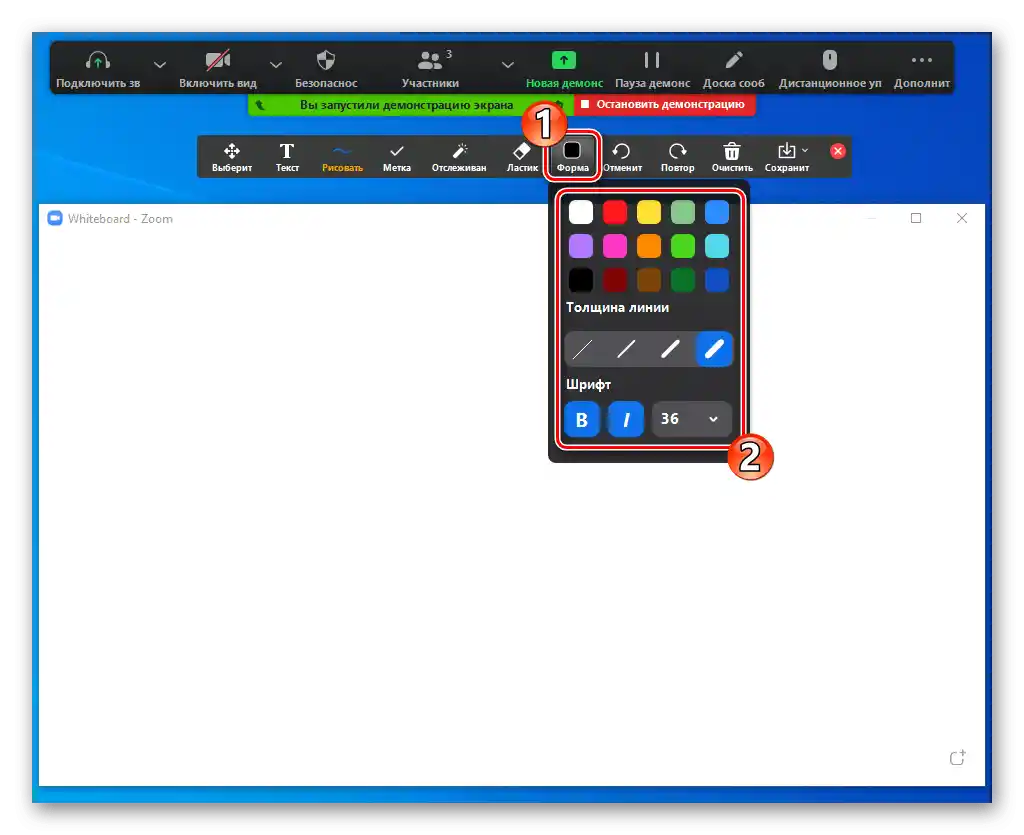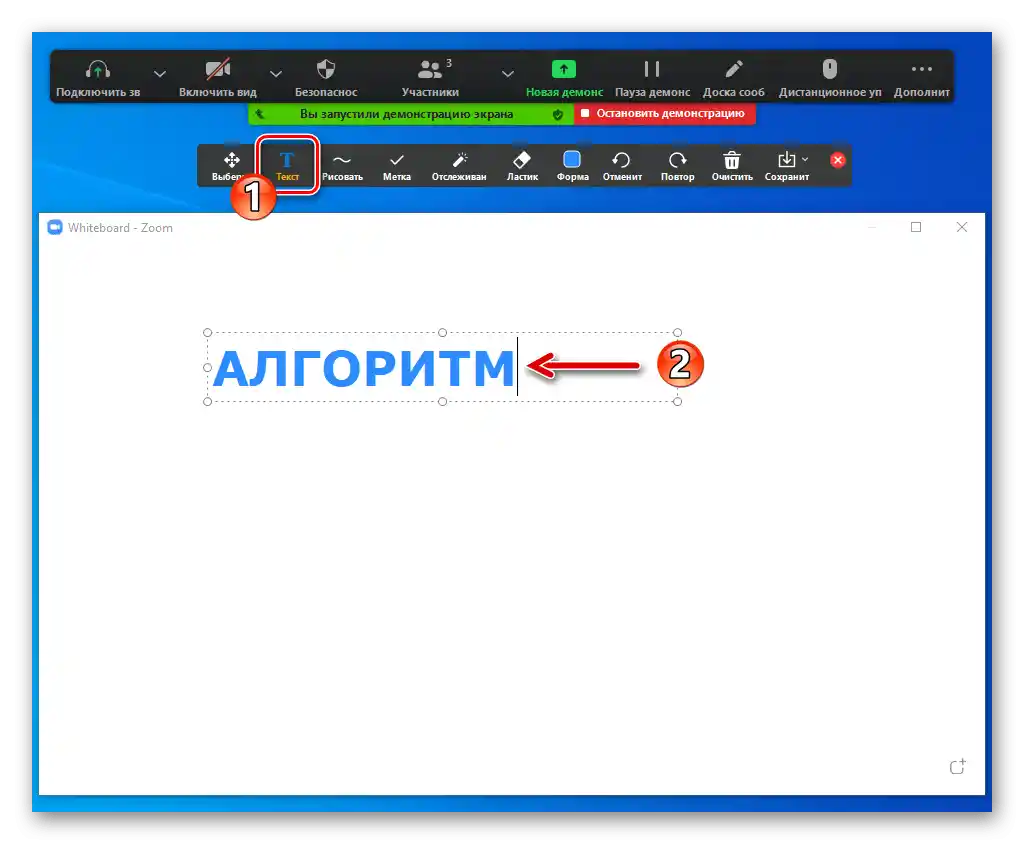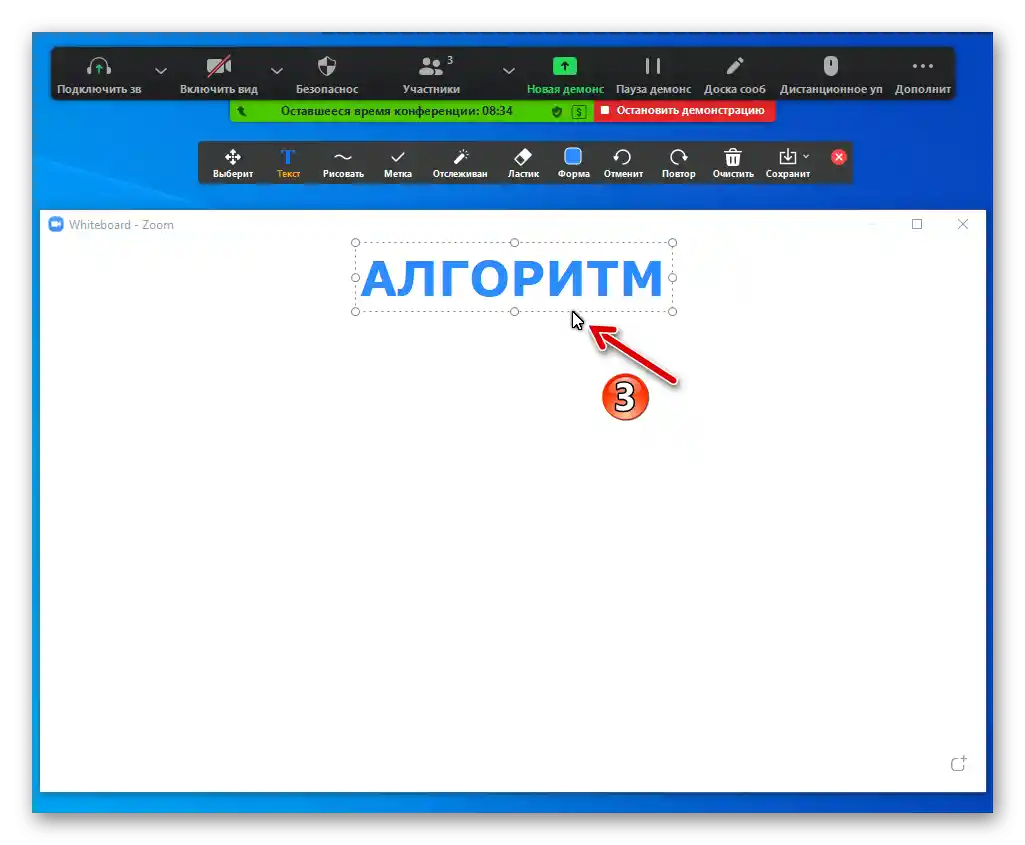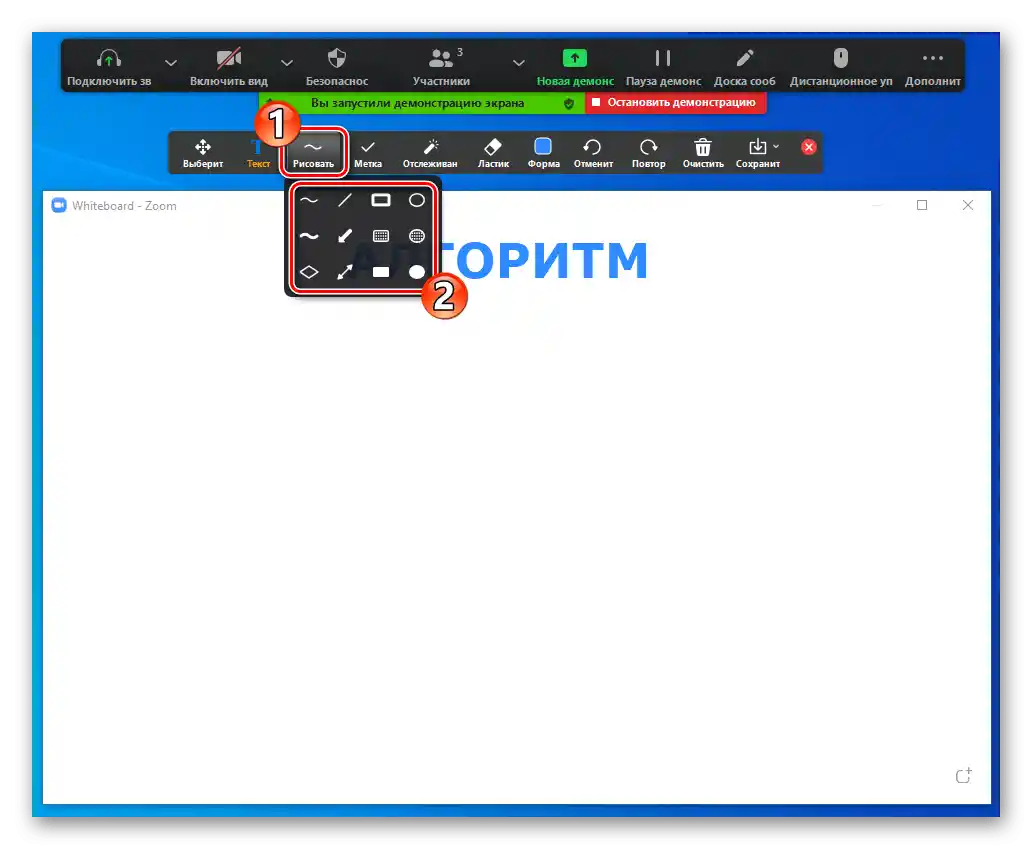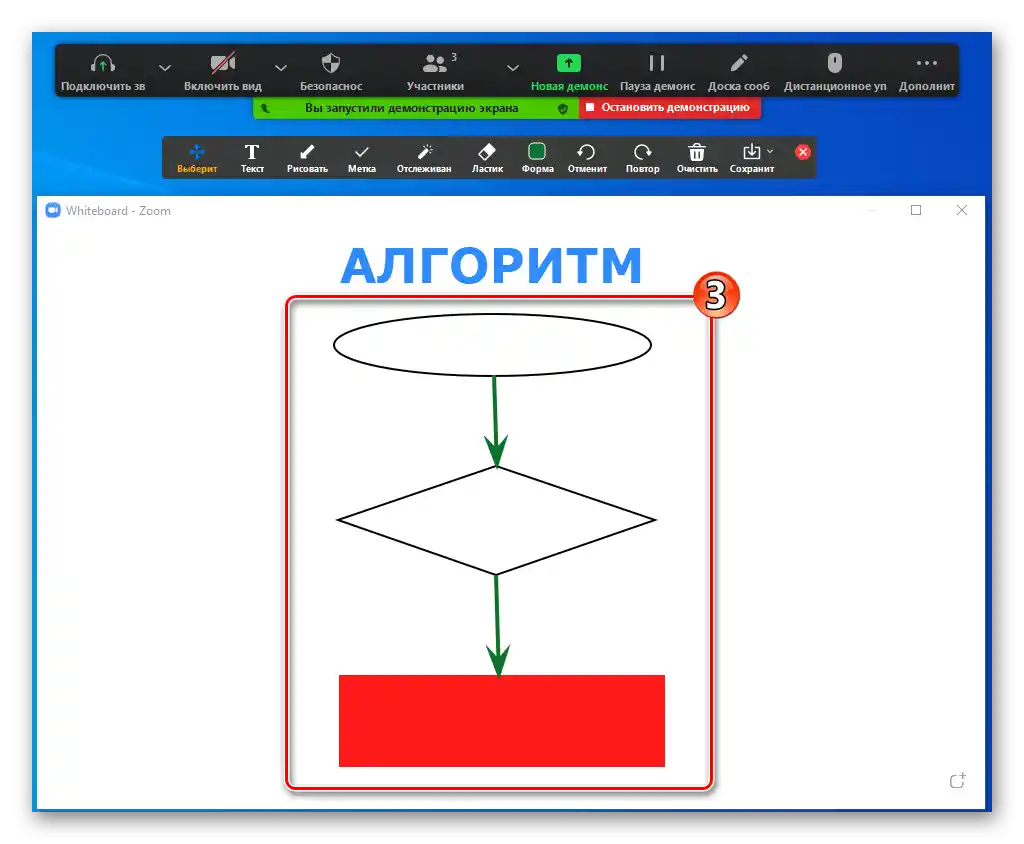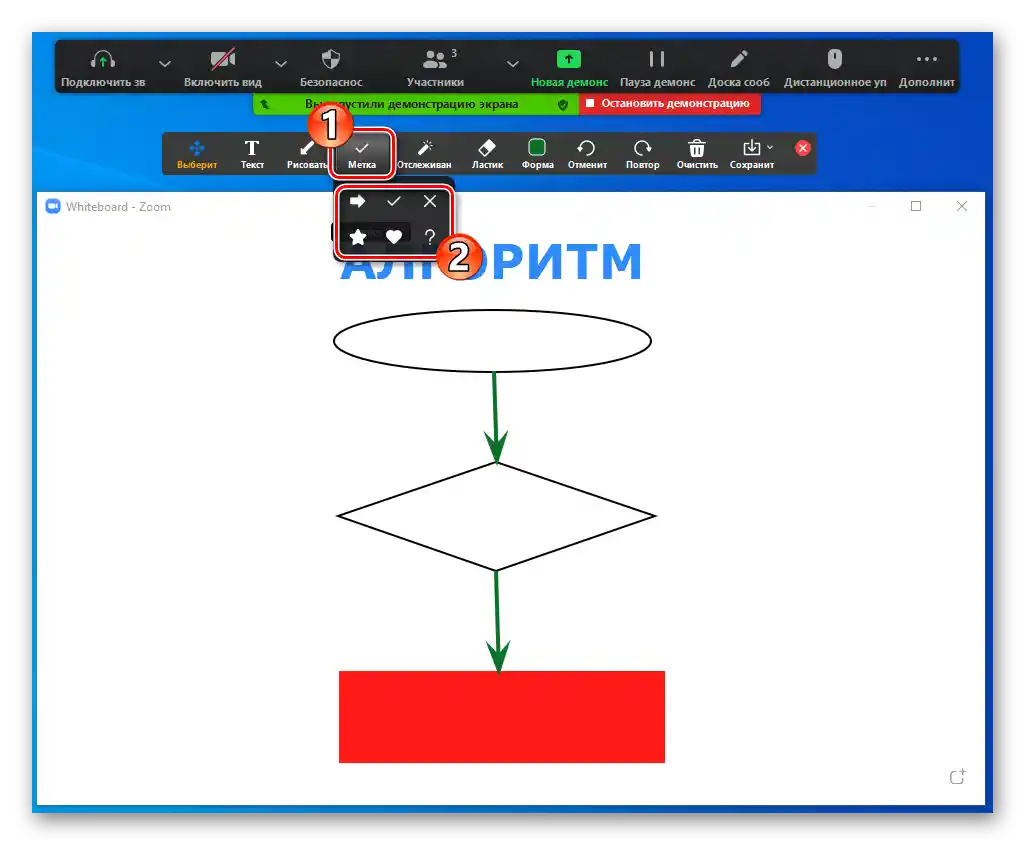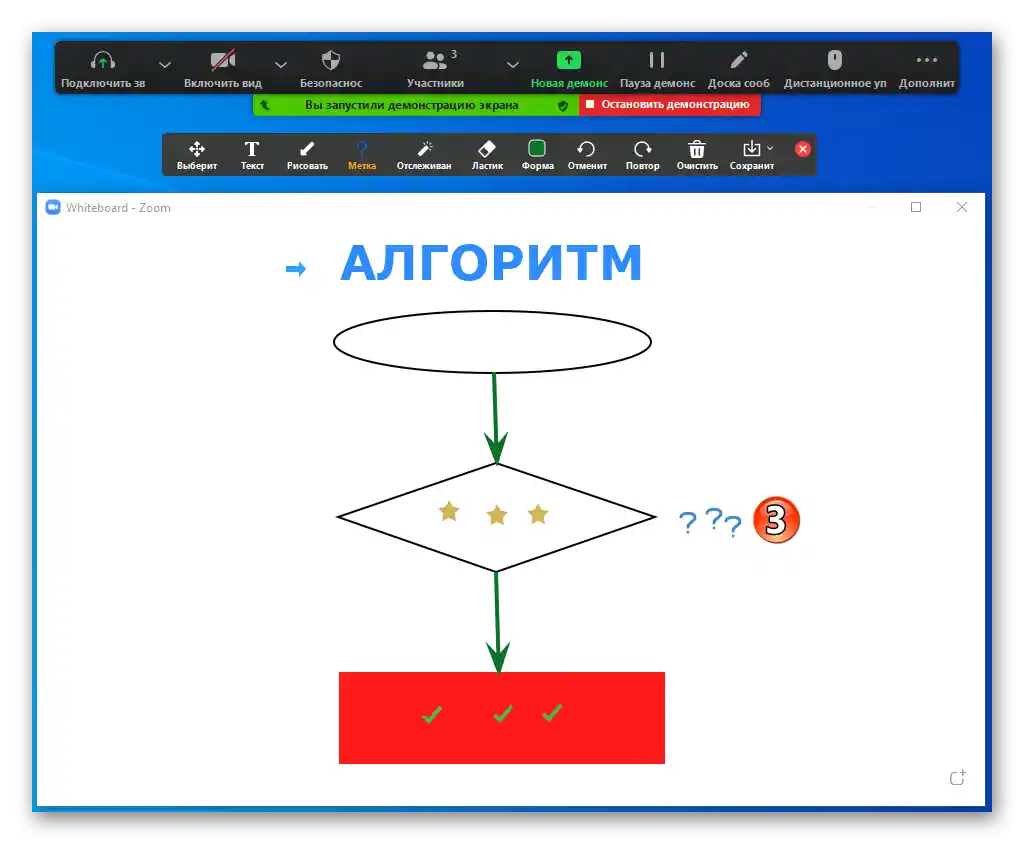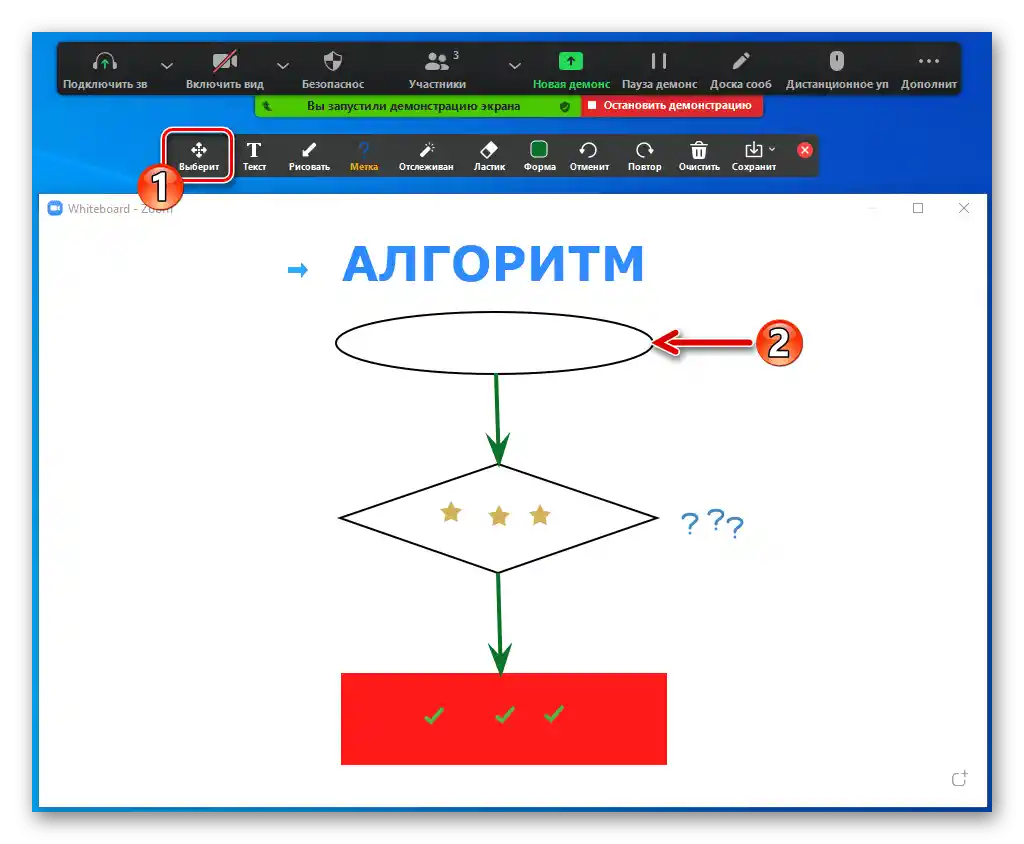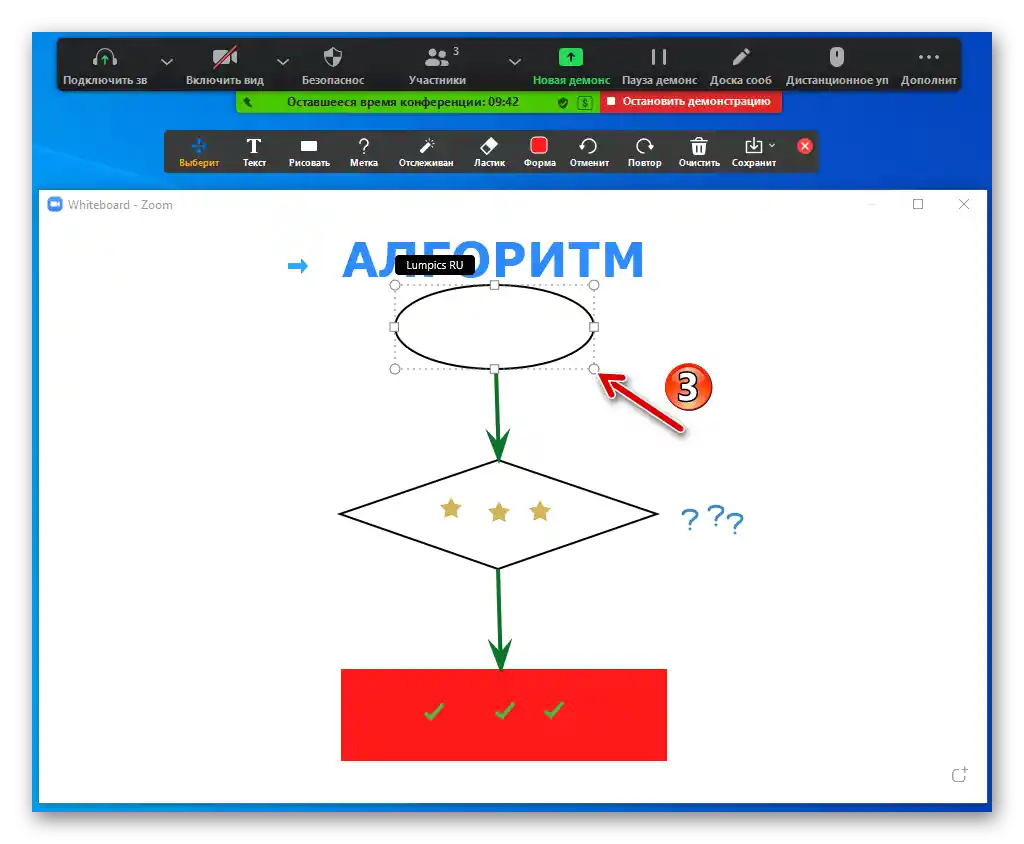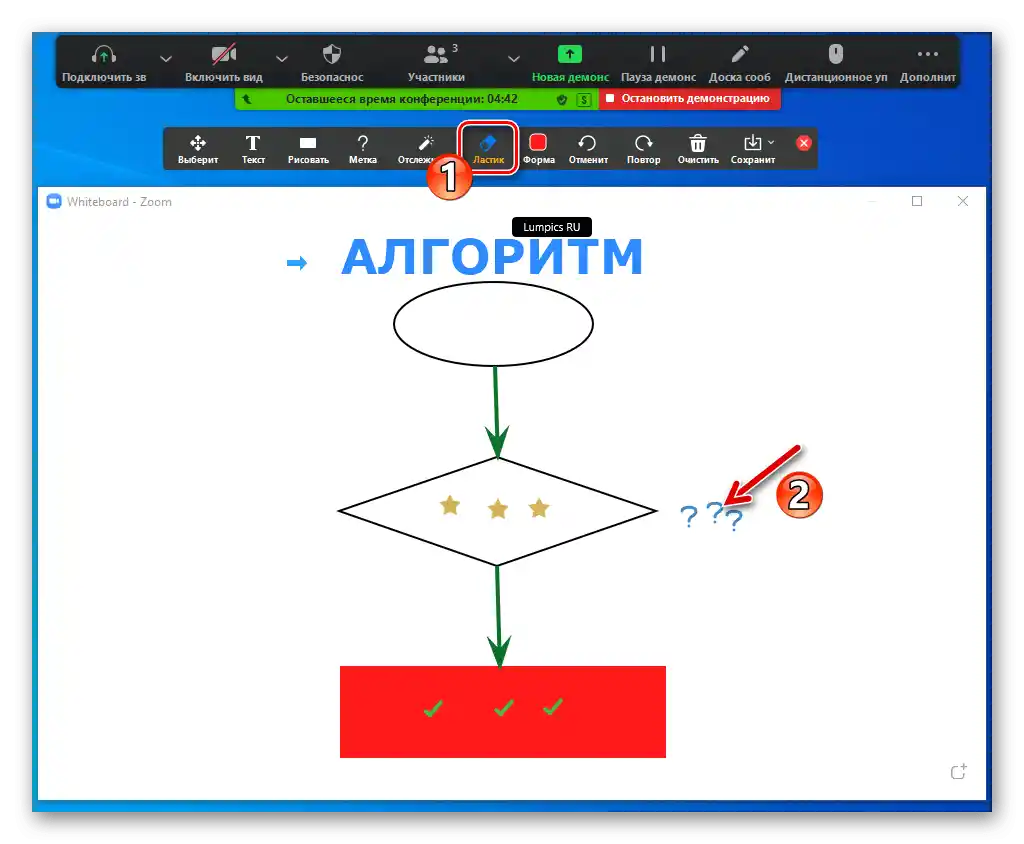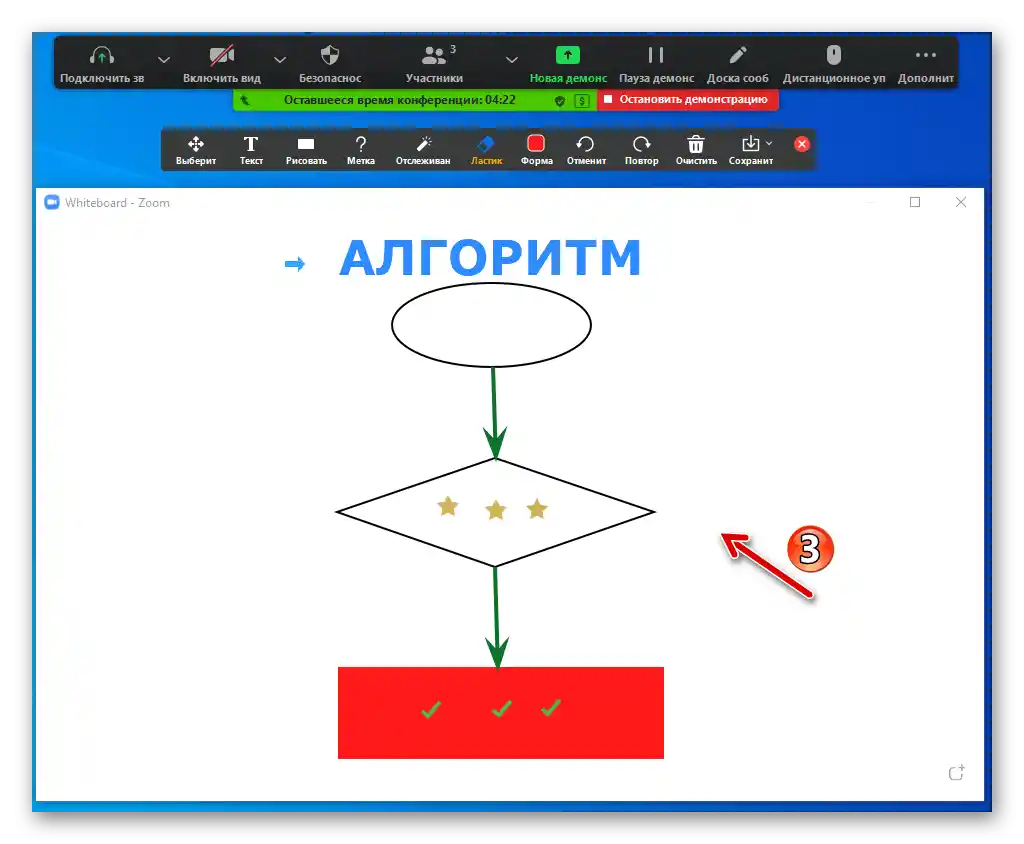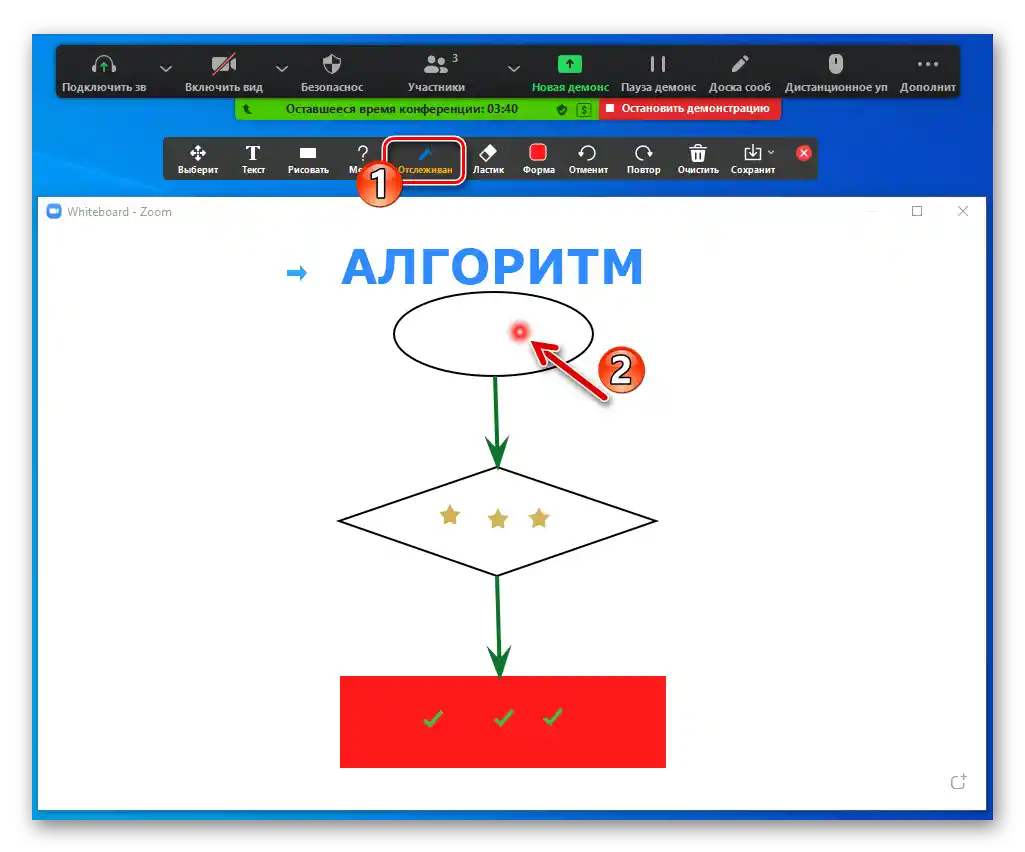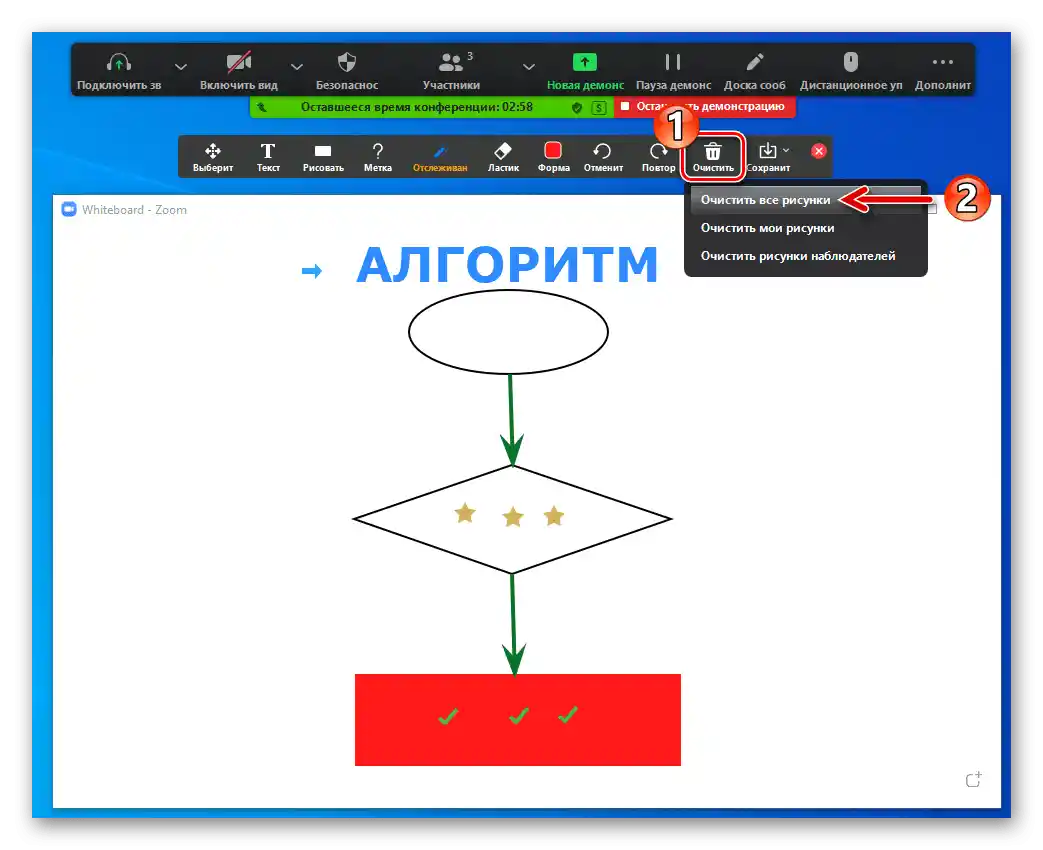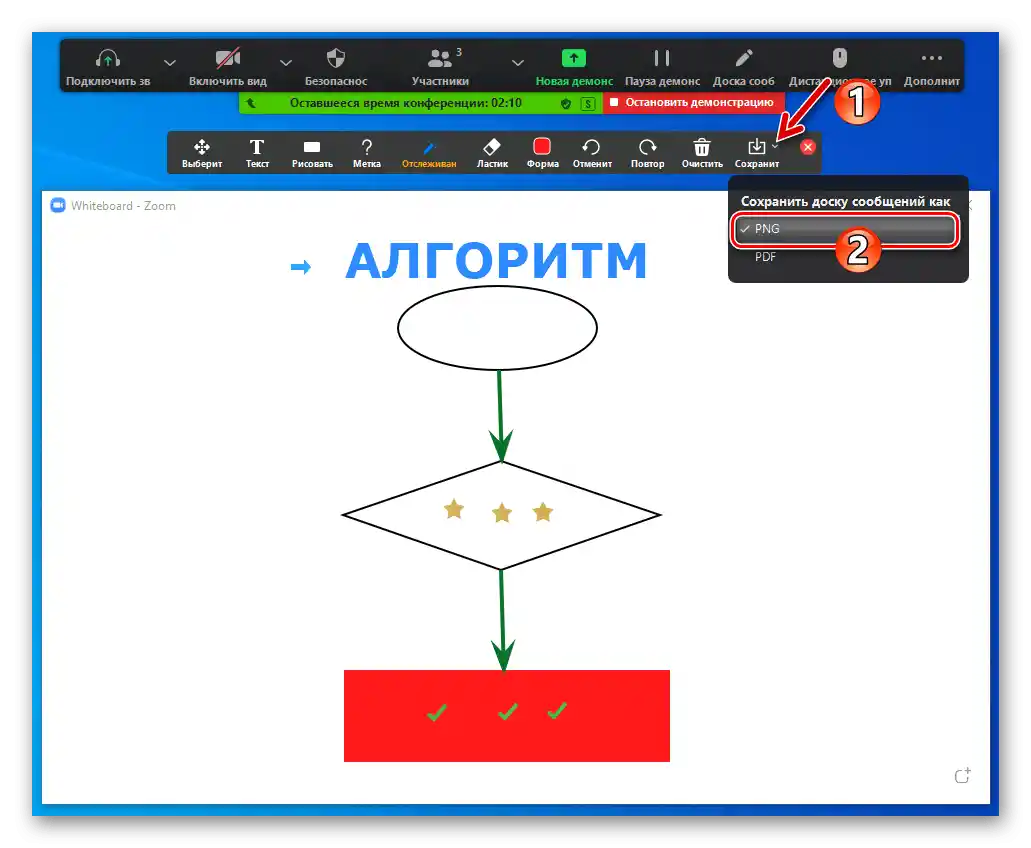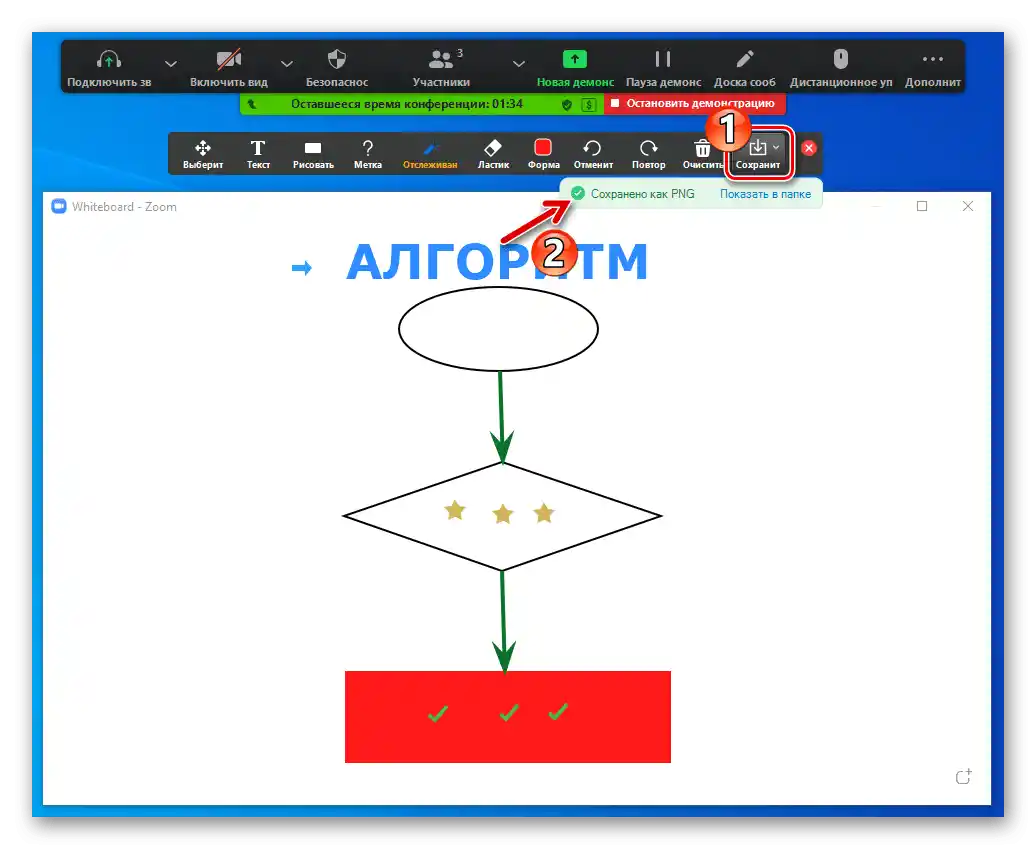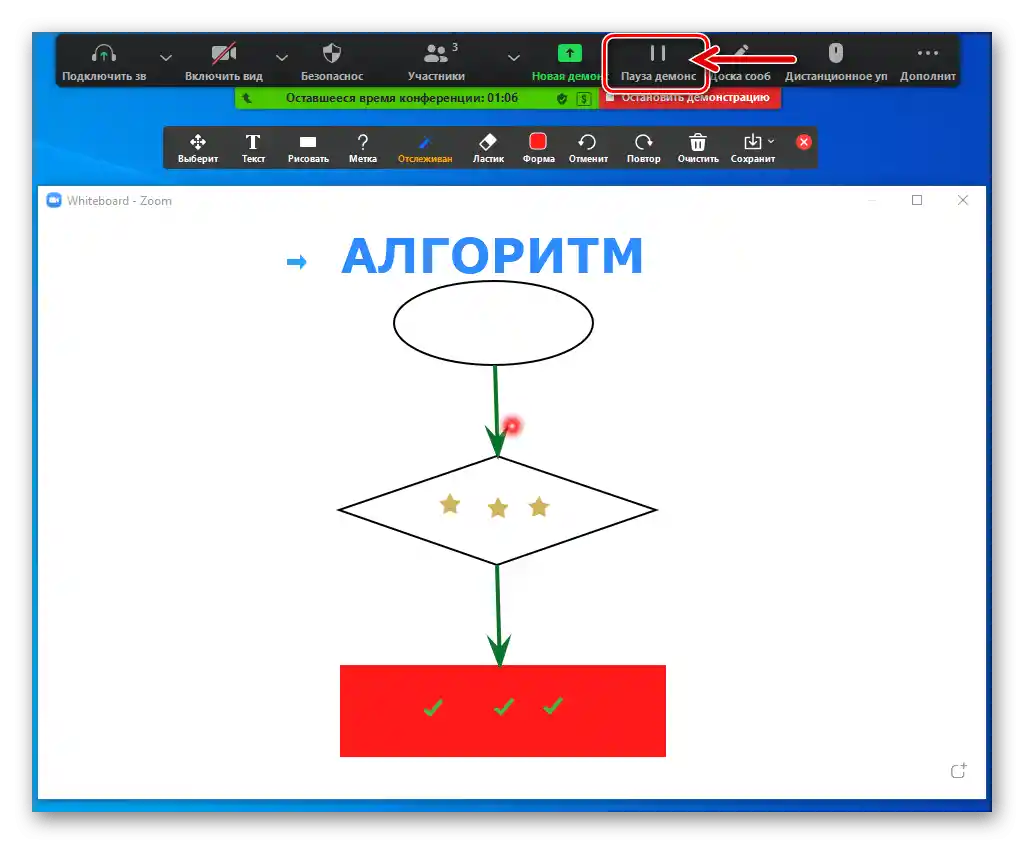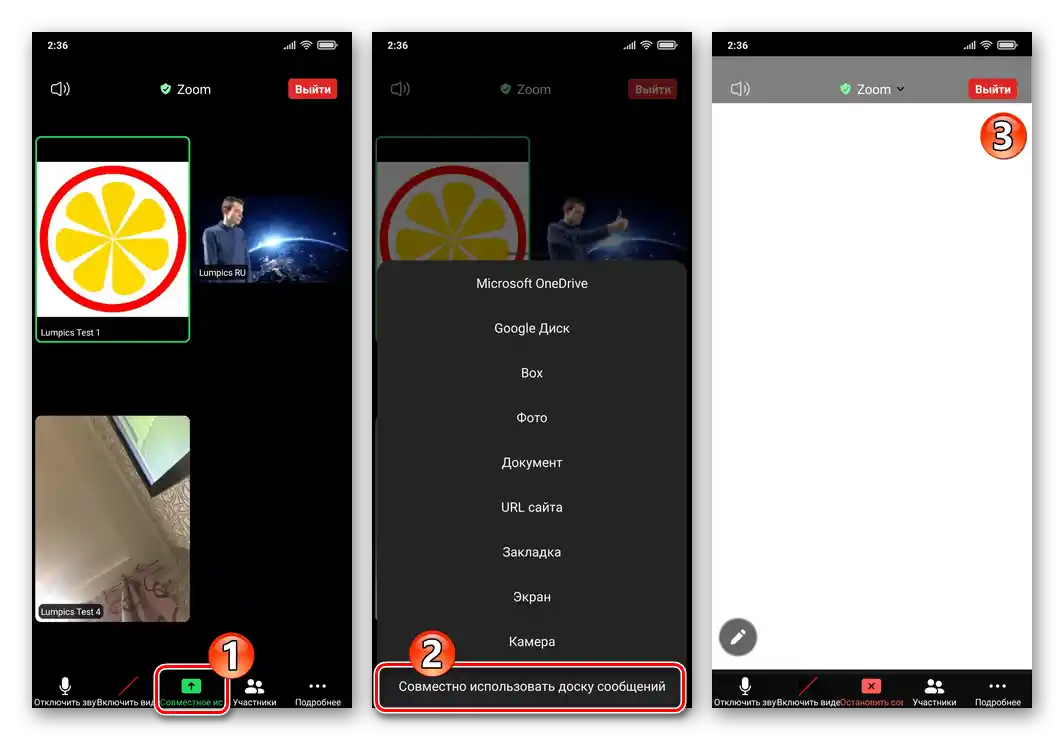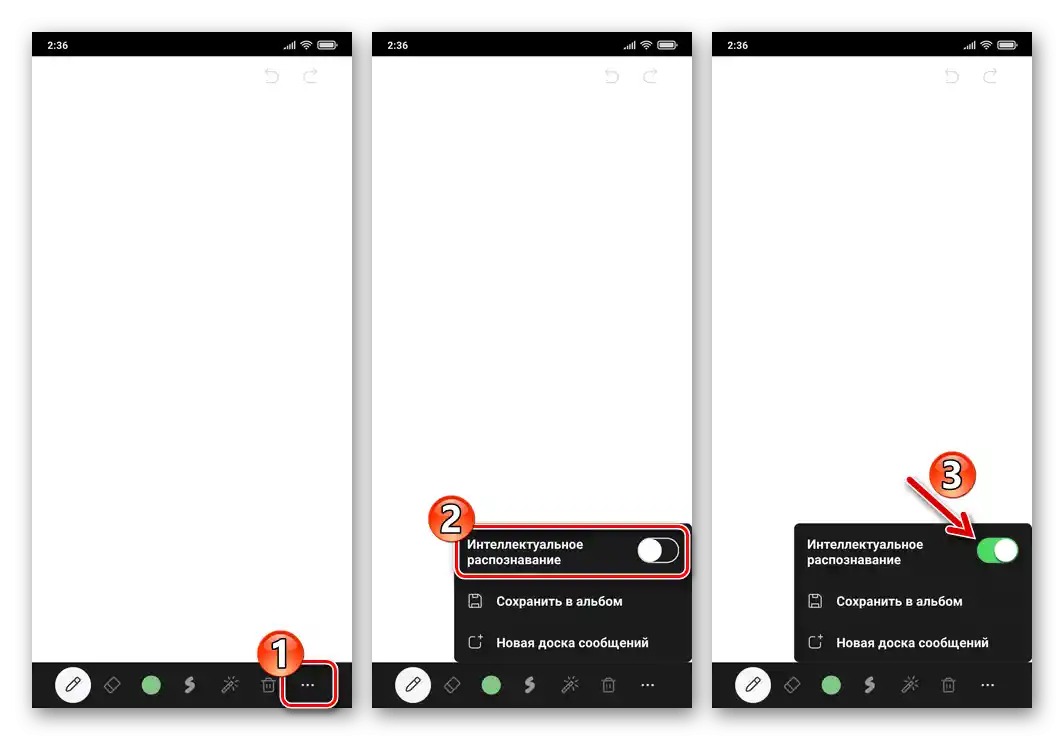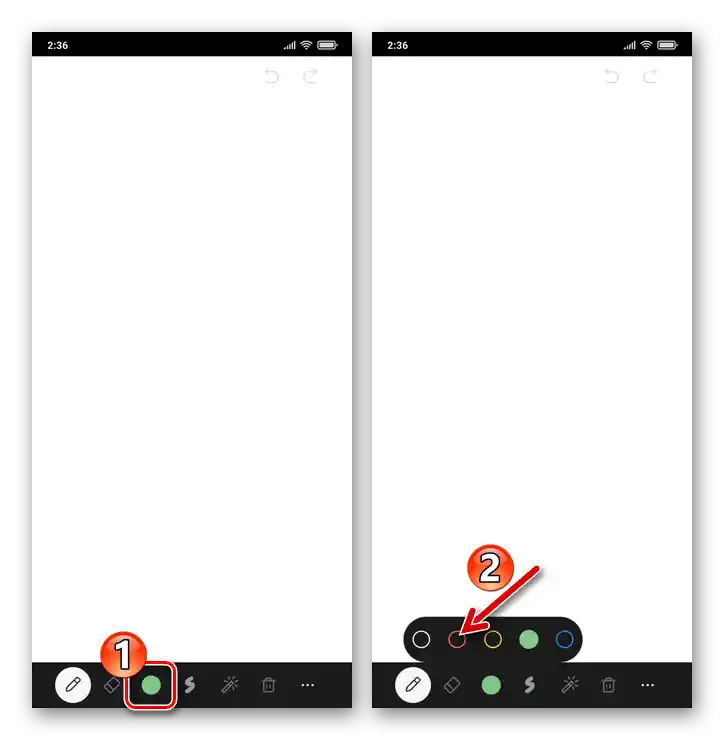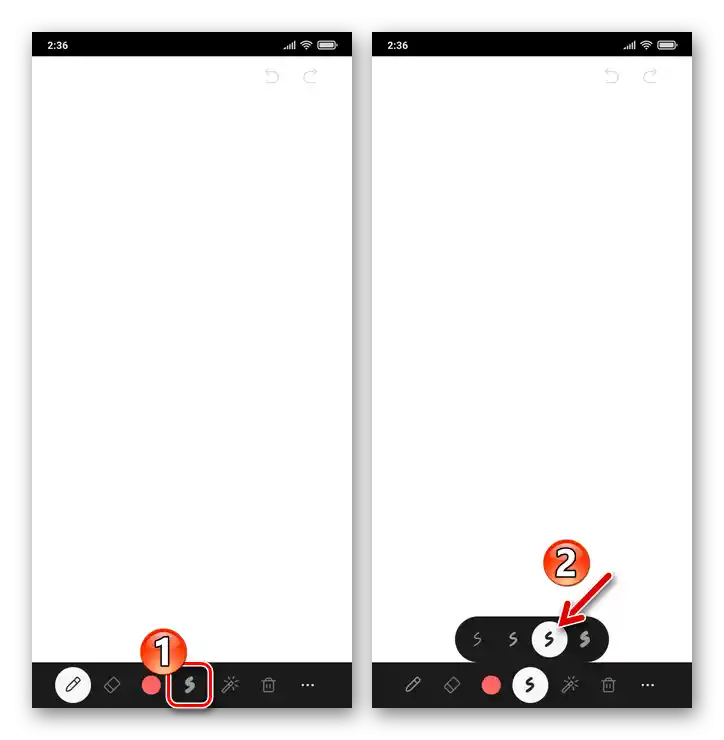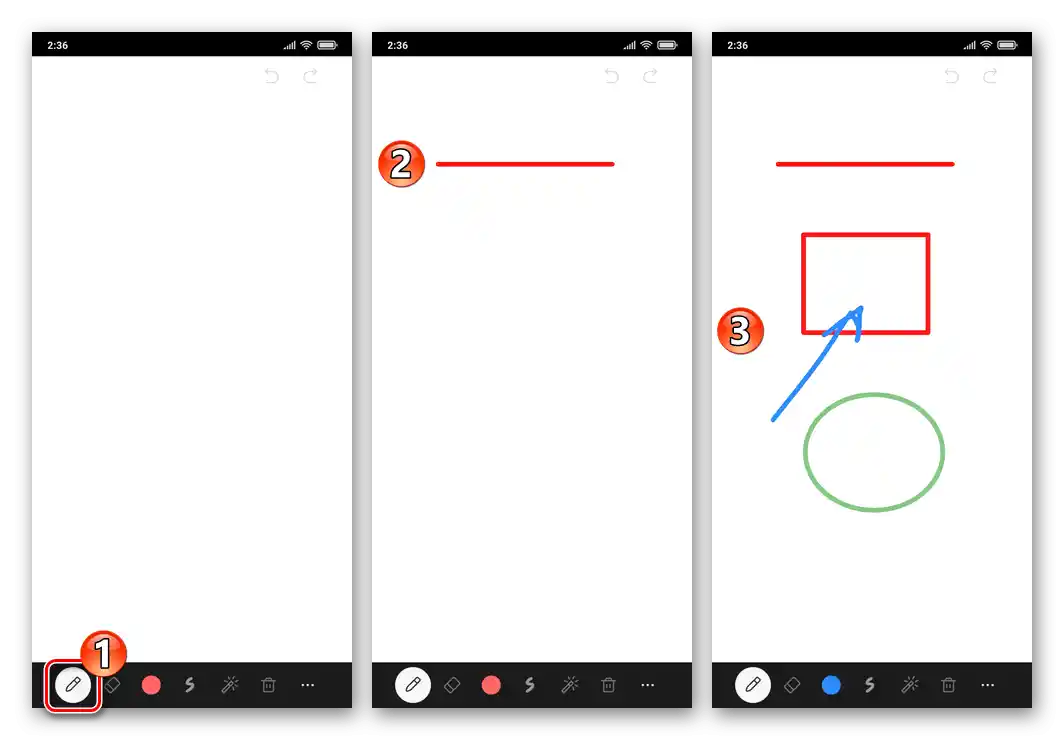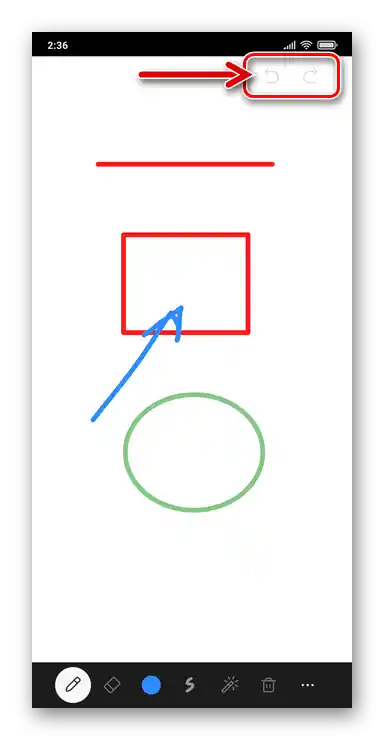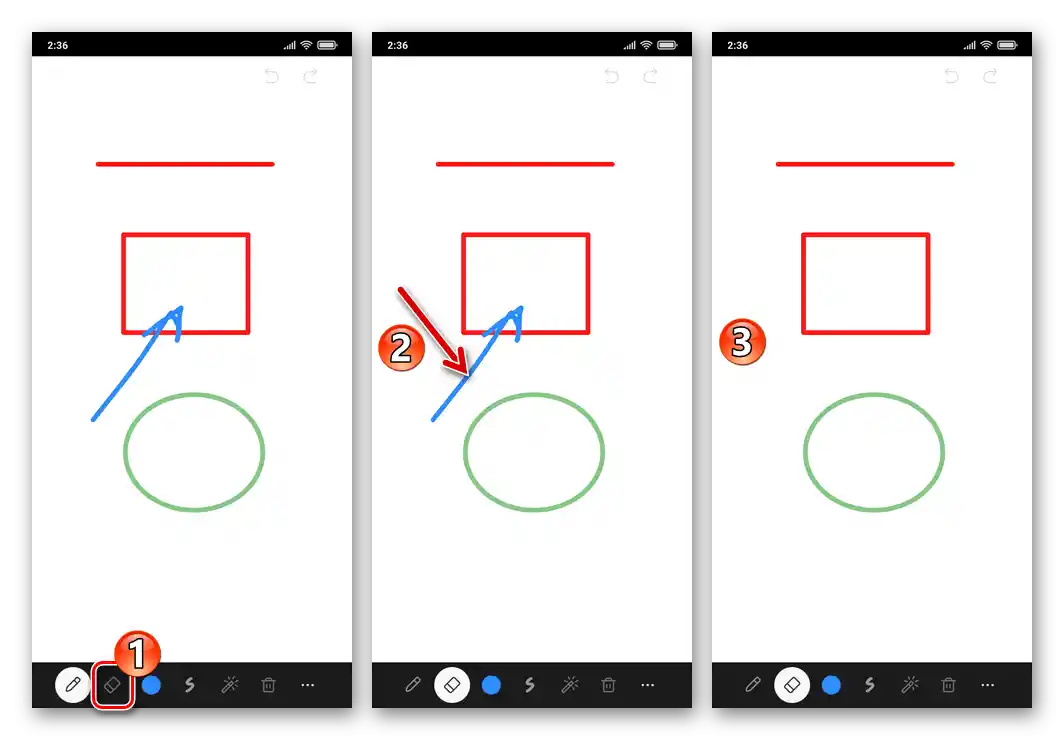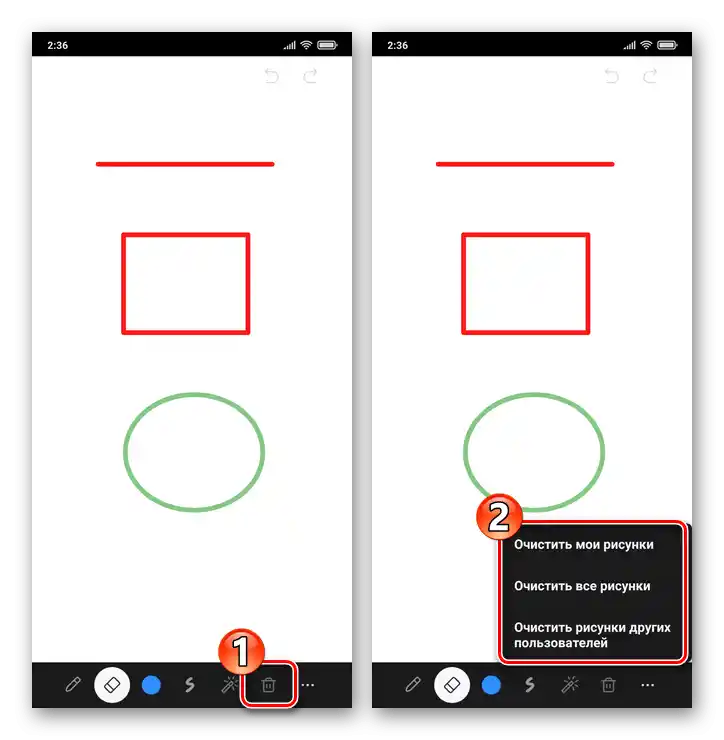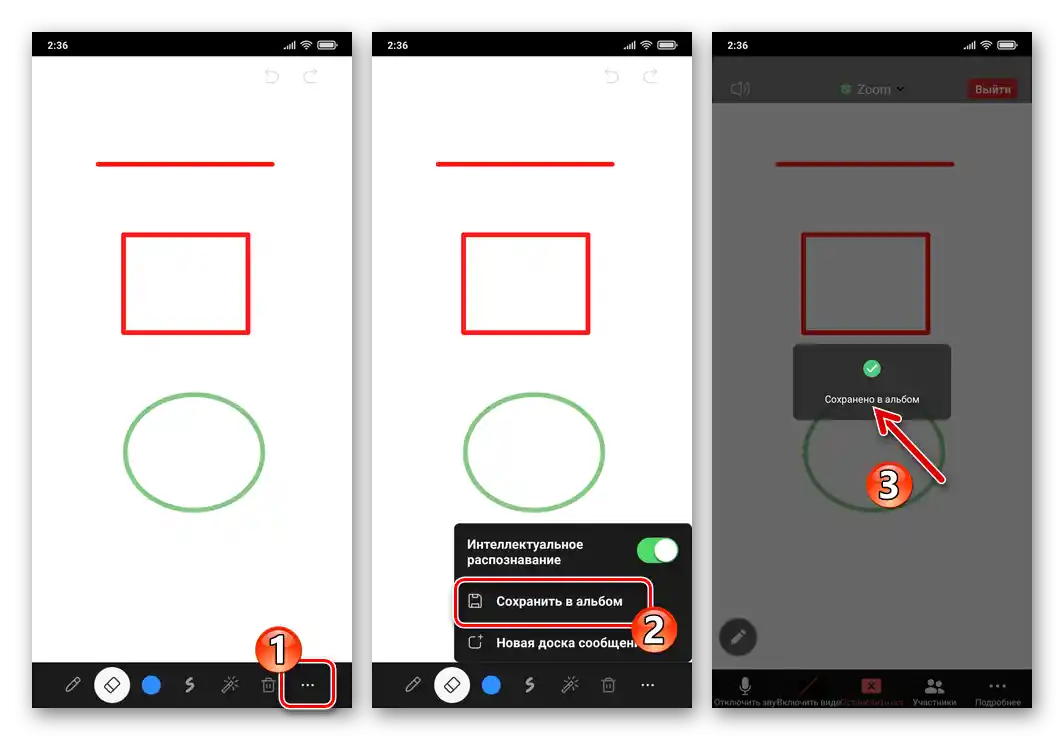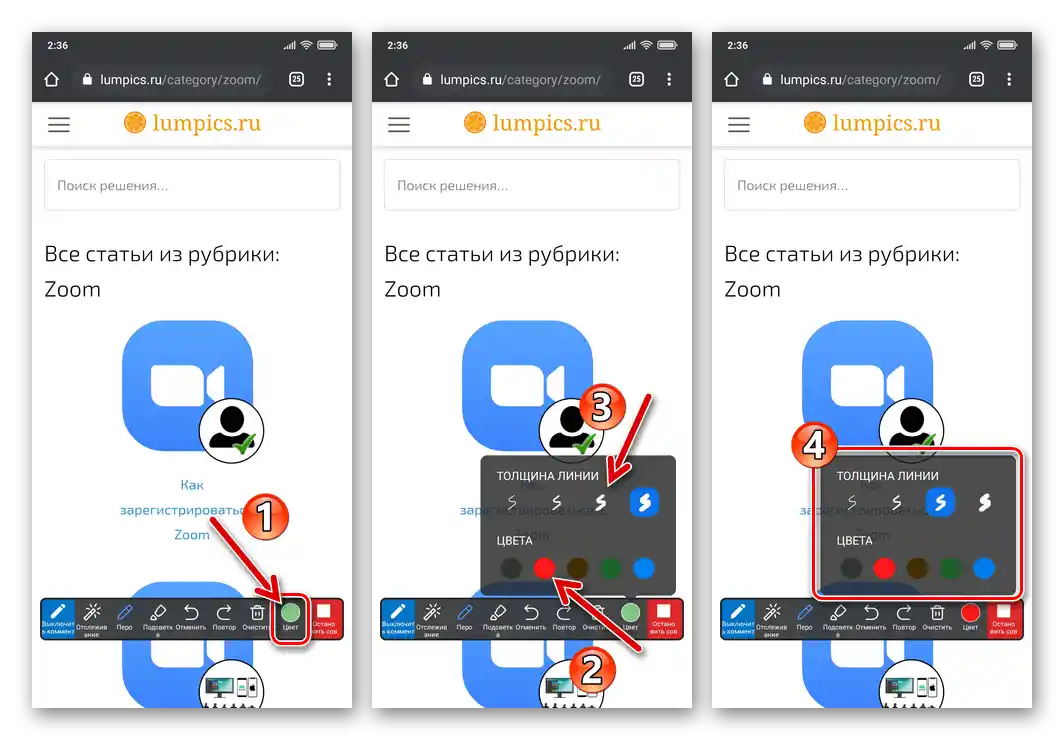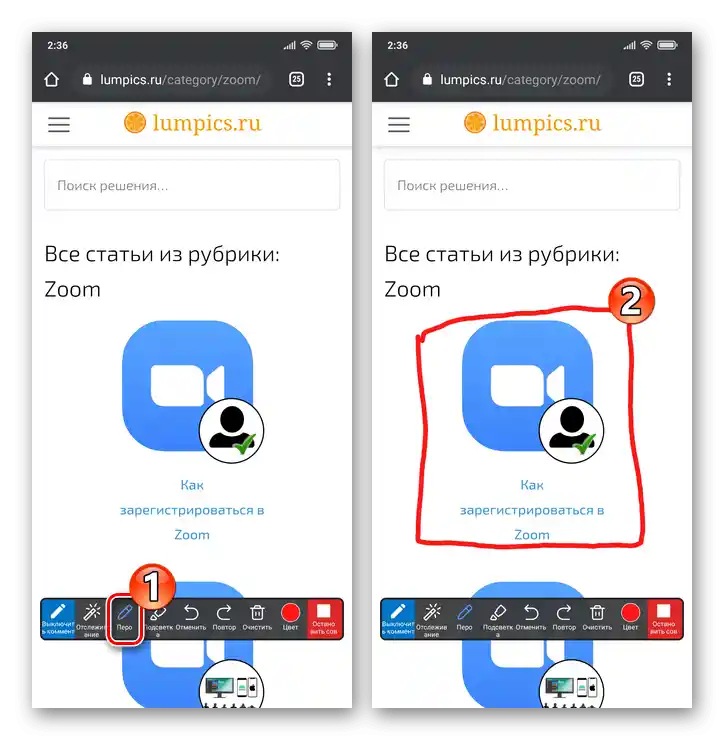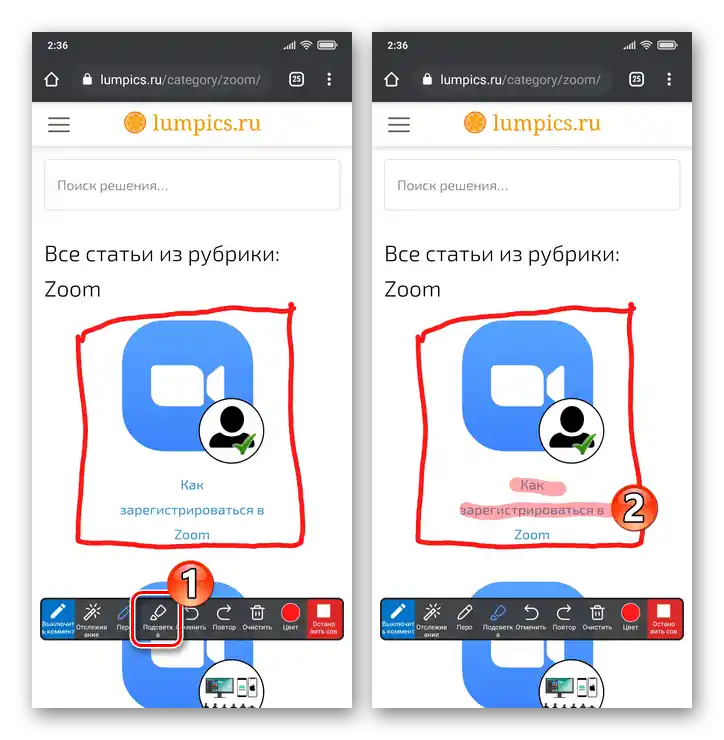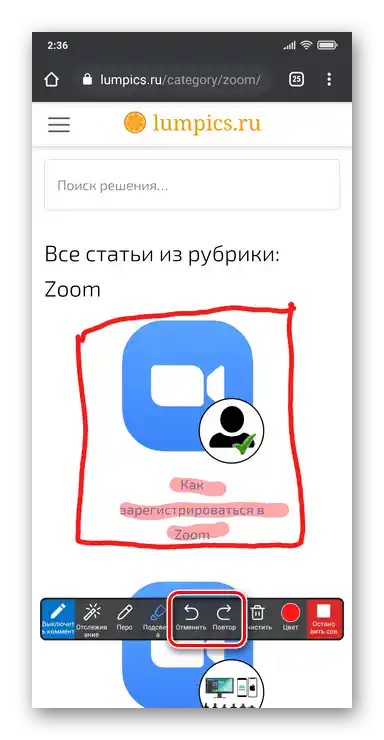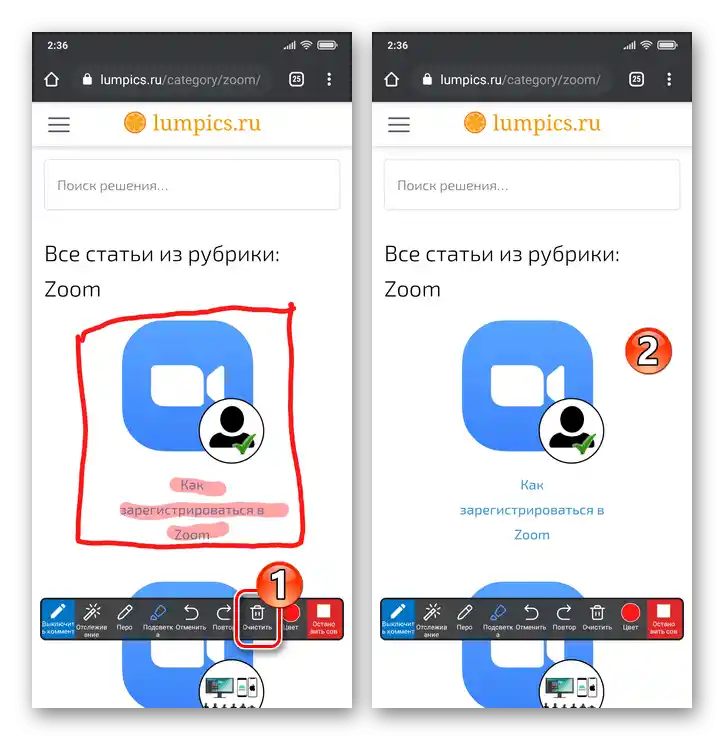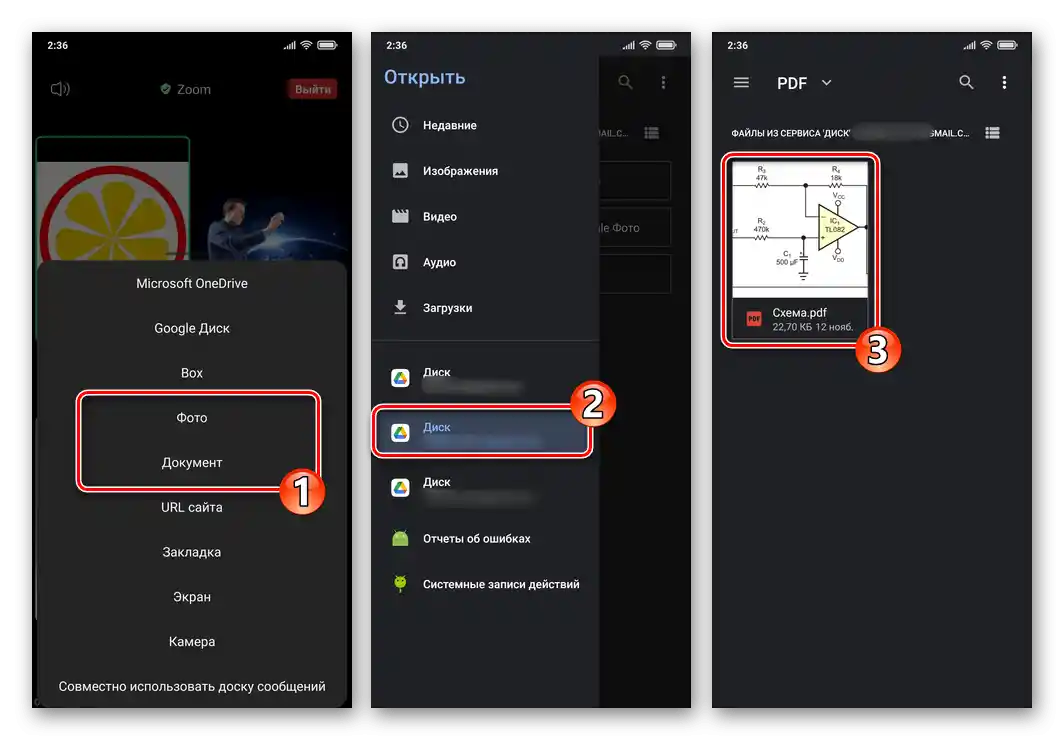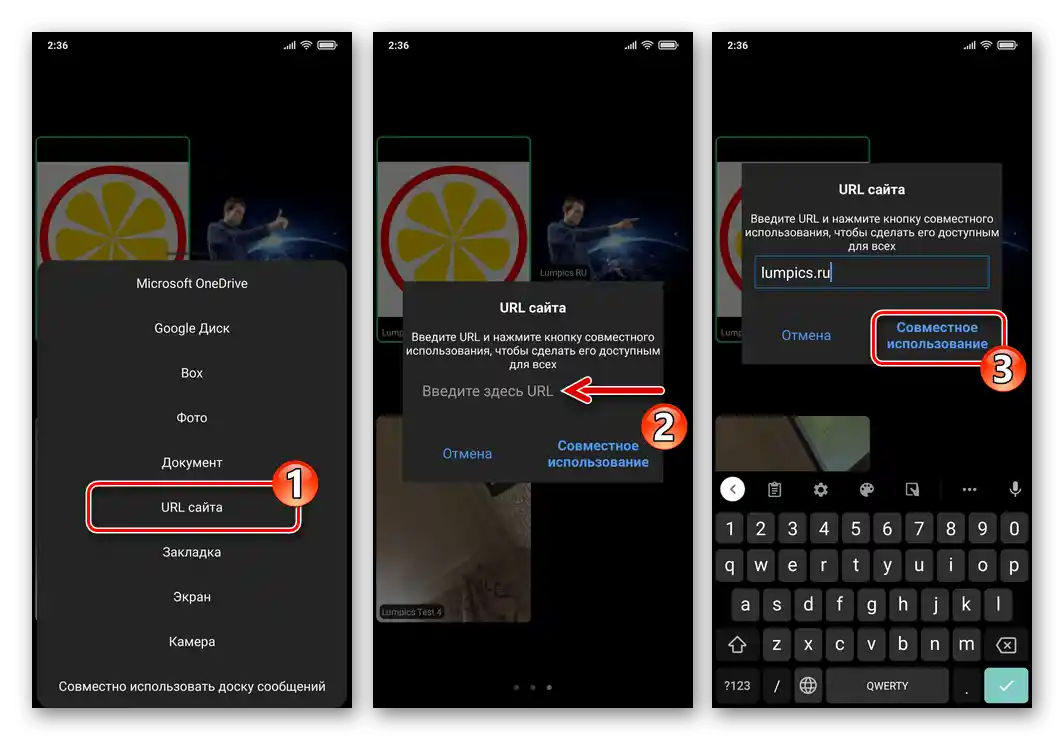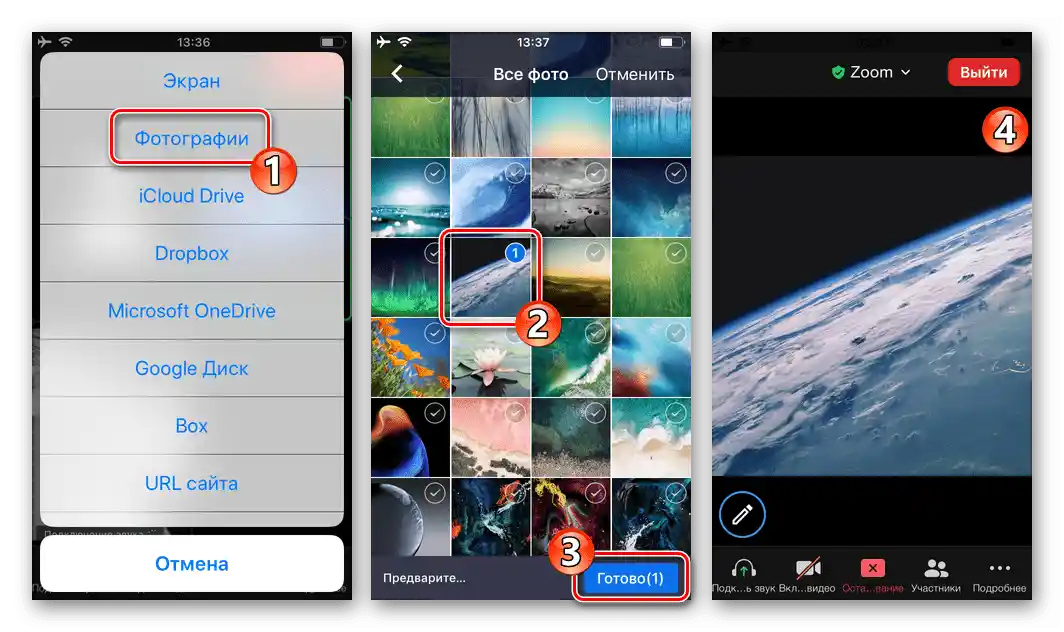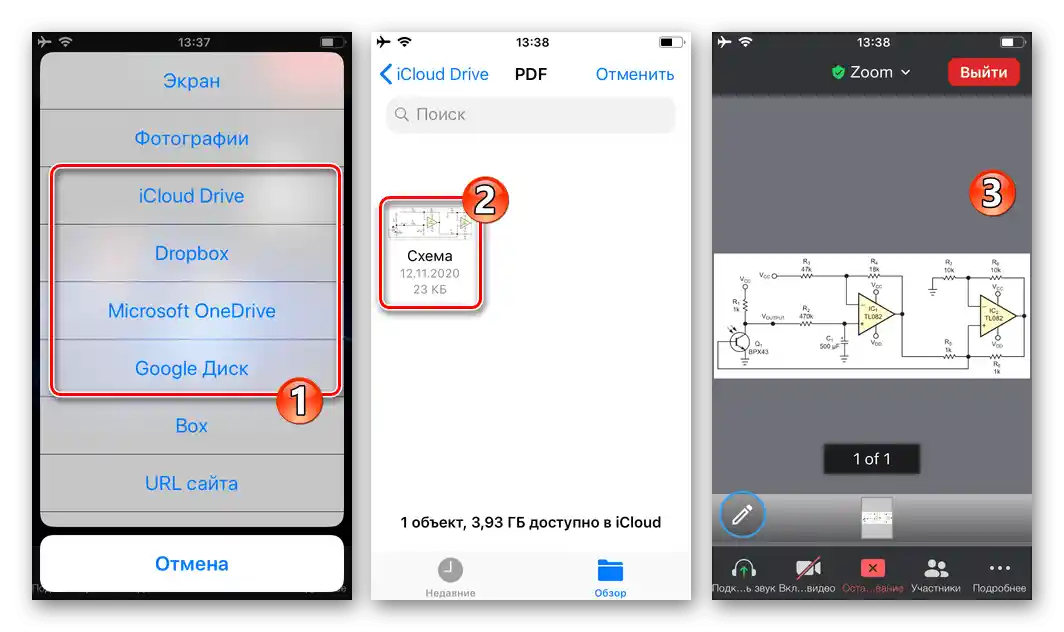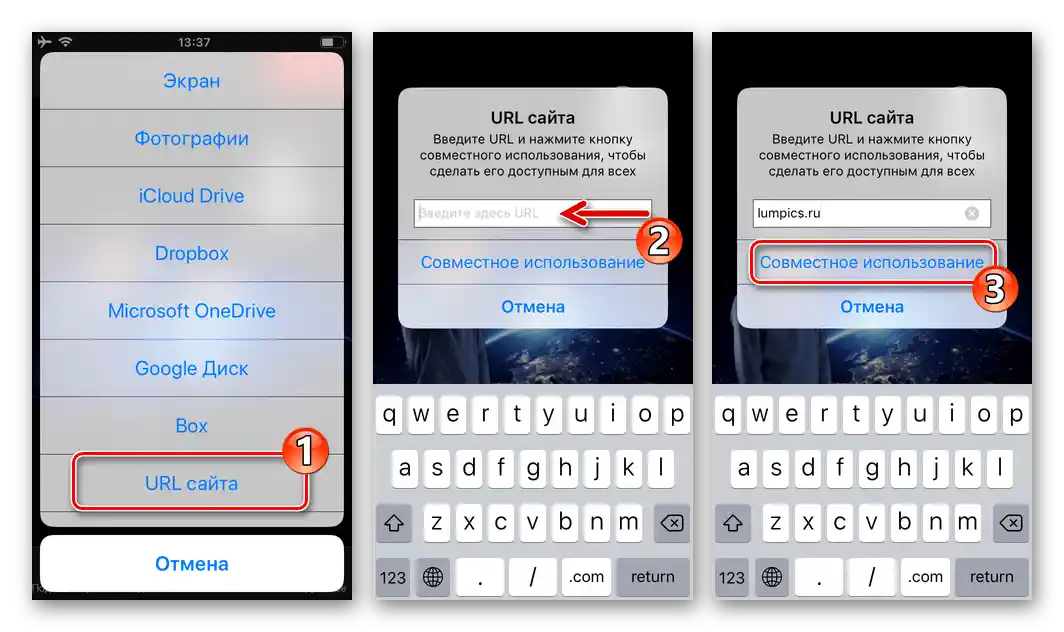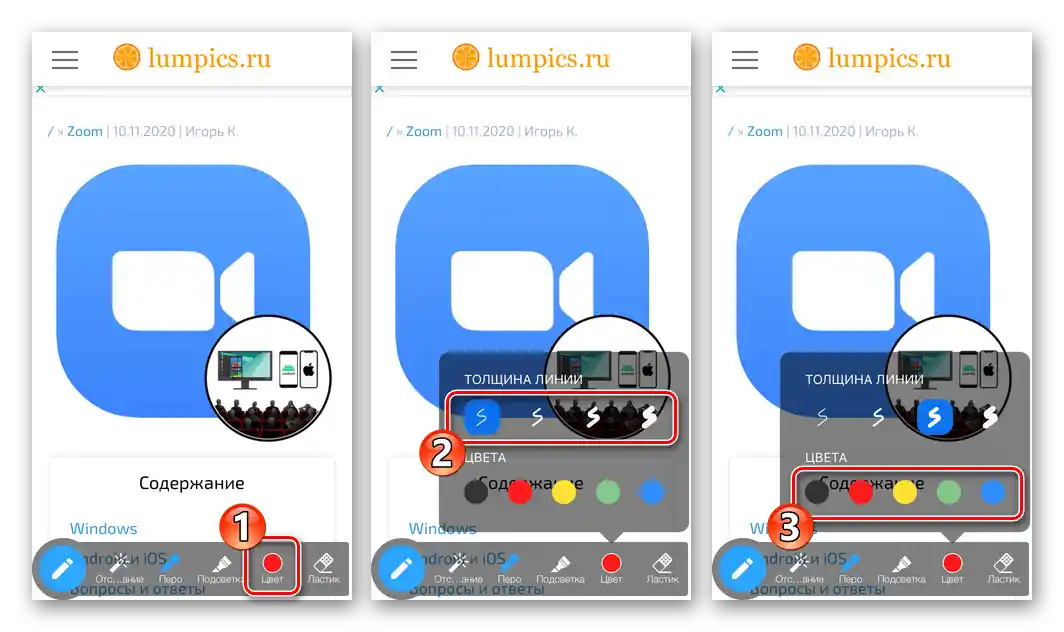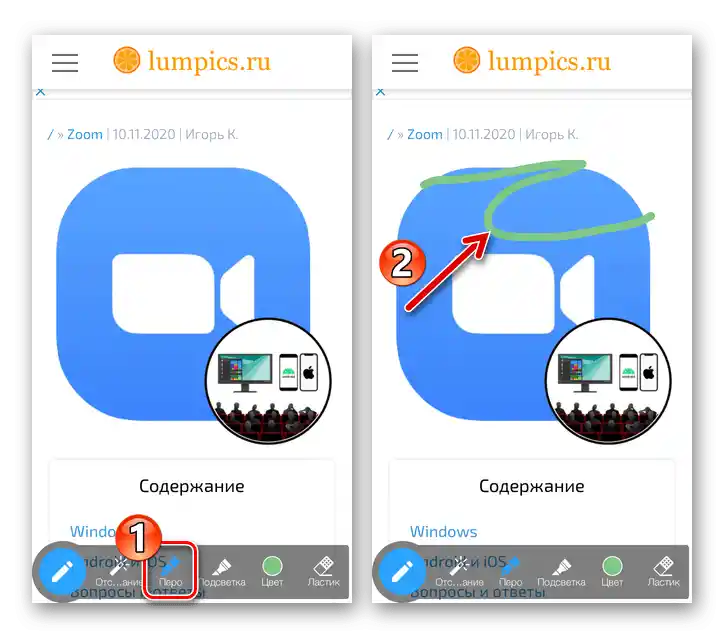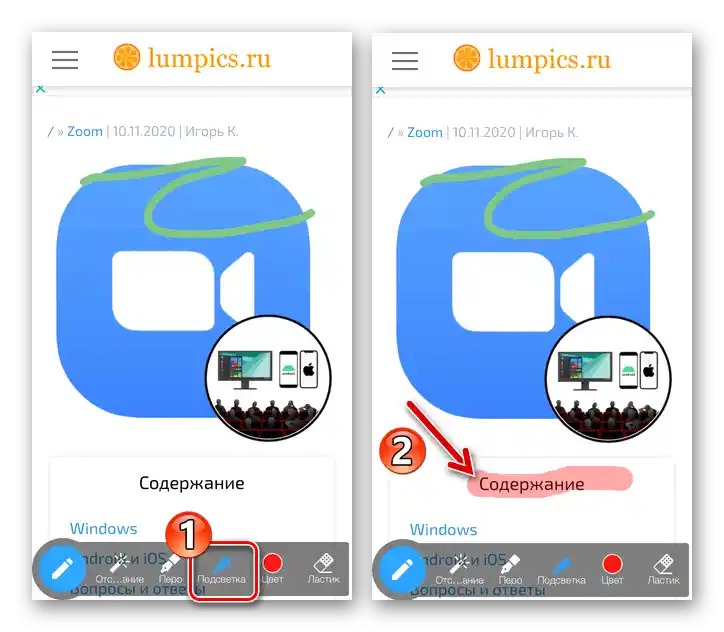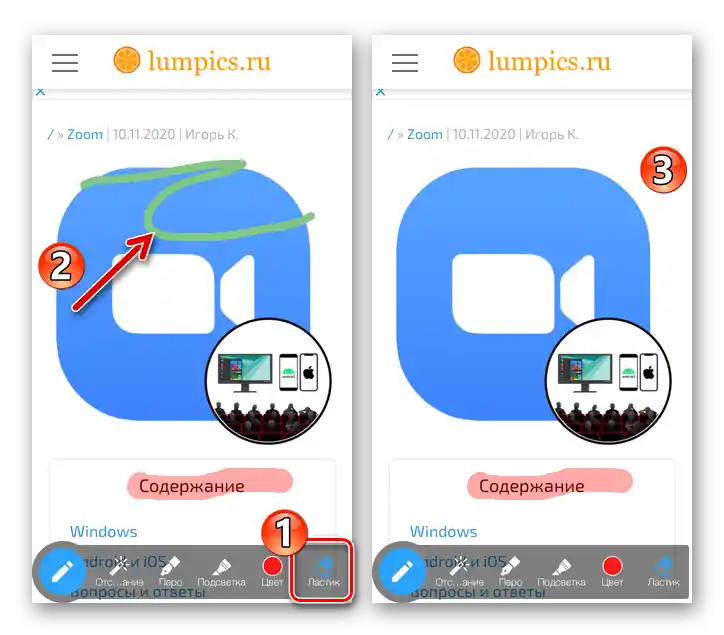ستتناول المقالة الأدوات المتاحة مباشرة في زوم لإنشاء رسومات بسيطة فوق المعلومات التي يتم بثها عبر الخدمة.إذا كانت لديك مهام تتعلق بتشكيل صورة معقدة وعرض هذه العملية لمستخدمين آخرين في الوقت الحقيقي، فإن الحل الأكثر فعالية سيكون استخدام برنامج متخصص للرسم، وZoom كوسيلة لعرض هذه العملية في مؤتمر عبر الإنترنت، مع تفعيل وظيفة "عرض الشاشة".
لمزيد من التفاصيل:
محررات الرسوم لـ Android / iOS
كيفية تفعيل عرض شاشة جهازك في Zoom
الخيار 1: ويندوز
الرسم على كائنات مختلفة بهدف زيادة فعالية نقل المعلومات للمشاركين في مؤتمر Zoom عبر الإنترنت يكون أسهل من خلال تطبيق الخدمة للكمبيوتر الشخصي. هنا، لإنشاء صورة ذات معنى وعرضها لمستخدمين آخرين في النظام في الوقت الحقيقي، يمكن استخدام نهجين.
الطريقة 1: لوحة الرسائل
لتشكيل رسم على "ورقة بيضاء" وعرض هذه العملية خلال المؤتمر عبر الإنترنت، يجب تفعيل الوحدة المتاحة في Zoom "لوحة الرسائل".
- قم بالدخول إلى المؤتمر الذي تم إنشاؤه بالفعل أو ابدأ بتشكيل جلسة جديدة في Zoom.
- الإجراءات التالية ثنائية الخيارات وتعتمد على دورك في عملية تبادل المعلومات:
- إذا كنت بحاجة إلى بدء فتح لوحتك الخاصة للرسم، اضغط على زر "عرض الشاشة" في شريط الأدوات في أسفل نافذة/شاشة التطبيق.
![زووم لنظام ويندوز زر عرض الشاشة في لوحة التحكم بالمؤتمر]()
بعد ذلك، في علامة التبويب "أساسية"، قم بتحديد منطقة "لوحة الرسائل" من خلال النقر بالماوس، ثم انقر على زر "مشاركة".
- إذا كنت بحاجة لرسم أي شيء على اللوحة التي أنشأها مشارك آخر في المؤتمر،
![زووم لنظام ويندوز نافذة المؤتمر قبل بدء لوحة الرسائل من قبل أحد المشاركين فيها]()
بعد ظهورها، انقر على "إعدادات العرض" في لوحة التحكم بالمشاركة،
![زووم لنظام ويندوز لوحة رسائل المشاركين في المؤتمر - قائمة إعدادات العرض]()
واختر "تعليق" من القائمة المنبثقة.
![إنشاء لوحة رسائل للرسم في Zoom لنظام Windows وتشغيل عرضها في المؤتمر]()
![زووم لنظام ويندوز الانتقال إلى الرسم على لوحة الرسائل الخاصة بالآخرين في المؤتمر]()
- إذا كنت بحاجة إلى بدء فتح لوحتك الخاصة للرسم، اضغط على زر "عرض الشاشة" في شريط الأدوات في أسفل نافذة/شاشة التطبيق.
- يتم تشكيل الصورة على الخلفية المتاحة باستخدام أدوات لوحة الرسم المدمجة:
![زووم لنظام ويندوز، لوحة أدوات الرسم على لوحة الرسائل]()
- "شكل" — يفتح الوصول إلى قائمة تحديد اللون وسمك الخطوط للأشياء التي سيتم رسمها لاحقًا، كما يتيح اختيار حجم ونمط الخط للنصوص المضافة. يجب اختيار هذه المعلمات قبل استخدام الأدوات الموصوفة لاحقًا لإنشاء الصورة.
- "نص" — يستخدم لإضافة نصوص مطبوعة إلى الرسم. انقر على زر استدعاء الأداة، اكتب النص
![إنشاء نصوص على لوحة الرسائل بخط مطبوع باستخدام لوحة الرسم في Zoom لنظام Windows]()
ثم إذا لزم الأمر، انقل النص الناتج إلى المكان المطلوب على اللوحة عن طريق سحبه بالماوس.
- "رسم" — يستدعي لوحة اختيار الكائن الذي يجب تصويره على اللوحة. هنا، تتوفر ثلاثة أنواع من الخطوط؛ الأسهم العادية والثنائية الاتجاه؛ المستطيلات والدوائر الشفافة وشبه الشفافة والمملوءة (الأشكال البيضاوية)؛ بالإضافة إلى أداة إنشاء الأشكال الماسية.
![زووم لنظام ويندوز قائمة الرسم (اختيار الخطوط والأشكال) في شريط الأدوات لإنشاء صورة على لوحة الرسائل]()
انقر على أيقونة الأداة المطلوبة في قائمة الاختيار، اضغط مع الاستمرار على الزر الأيسر للماوس في المكان الذي يجب أن يظهر فيه الكائن الجديد على اللوحة. من خلال تحريك المؤشر، قم بتشكيل جزء من الرسم، ثم أوقف الضغط على الزر.
- "علامة" — تستخدم لاختيار وإضافة صورة (عن طريق النقر بالماوس في المكان الذي سيتم وضعها فيه) واحدة أو أكثر من
![زووم لنظام ويندوز أداة لإنشاء علامات على الرسم الذي يتم تشكيله على لوحة الرسائل]()
الرموز الصغيرة التي تعبر غالبًا عن المشاعر.
- "اختر" — تُستخدم إذا كان هناك حاجة لتغيير أو إضافة أي كائن على الصورة.انقر على هذا الزر ثم اختر جزءًا من الصورة بنقرة الماوس —
![زووم لنظام ويندوز أداة اختر من شريط الرسم في البرنامج]()
ستفتح إمكانية تحريرها و/أو نقلها.
- "الممحاة" — تُستخدم لإزالة الكائنات المرسومة. اختر هذه الأداة ثم انقر على جزء منفصل من الرسم،
![زووم لنظام ويندوز أداة الممحاة في وضع الرسم على لوحة الرسائل]()
مما يؤدي إلى اختفائها.
- إذا ظهرت الحاجة للعودة خطوة إلى الوراء أو إلغاء هذا القرار أثناء تشكيل الرسم، استخدم زري "إلغاء" و "إعادة" على التوالي.
- "التتبع" — يُستخدم للإشارة إلى الجزء من الصورة الذي يجب أن يلاحظه المراقبون. نتيجة لاختيار الأداة، سيرى جميع المشاركين في المؤتمر المؤشر الخاص بك الذي تحول إلى دائرة حمراء على اللوحة المعروضة.
- لإزالة جميع الكائنات التي تم إنشاؤها يدويًا و/أو من قبل المراقبين من لوحة الرسم، استخدم زر "مسح" واختر العملية المناسبة من القائمة المنبثقة.
- سيتيح لك الزر الأخير في اللوحة المعروضة حفظ الصورة التي تم تشكيلها أثناء المؤتمر كملف PNG أو PDF.أولاً، استدعِ قائمة الأزرار واختر التنسيق،
![زووم لنظام ويندوز اختيار تنسيق حفظ الرسم الذي تم إنشاؤه على لوحة الرسائل]()
ثم انقر على "حفظ".
![زووم لنظام ويندوز قائمة الشكل في شريط أدوات الرسم]()
![Zoom لنظام Windows نقل الكائن المرسوم (النص المكتوب بخط الطباعة) على لوحة الرسائل]()
![زووم لنظام ويندوز لرسم الخطوط والأشكال والسهام على لوحة الرسائل في البرنامج]()
![زووم لنظام ويندوز المرسومة على الصورة في لوحة الرسائل العلامات]()
![تغيير الكائن المرسوم على لوحة الرسائل في Zoom لنظام Windows]()
![تم مسح جزء من الصورة في لوحة الرسائل باستخدام أداة الممحاة في Zoom لنظام Windows]()
![زووم لنظام ويندوز لوحة الرسائل خيارات إلغاء و تكرار من بين المتاحة في لوحة أدوات الرسم]()
![استخدام أداة التتبع في وضع الرسم على لوحة الرسائل في Zoom لنظام Windows]()
![زووم لنظام ويندوز تنظيف لوحة الرسائل من رسوماتي، رسومات الآخرين أو جميع الرسومات]()
![تطبيق زووم لنظام ويندوز لحفظ الرسم الذي تم إنشاؤه على لوحة الرسائل في ملف]()
- لإيقاف عرض الأنشطة التي تقوم بها على اللوحة، انقر على زر "إيقاف مؤقت" في لوحة التحكم في المؤتمر،
![تطبيق زووم لنظام ويندوز يوقف عرض عملية الرسم على لوحة الرسائل]()
لإعادة بدء البث – "استمرار".
- لإنهاء عملية الرسم وأيضًا العمل مع الوحدة المعروضة من البرنامج، انقر على علامة الإغلاق في عنوان نافذة "اللوحة البيضاء – زووم".
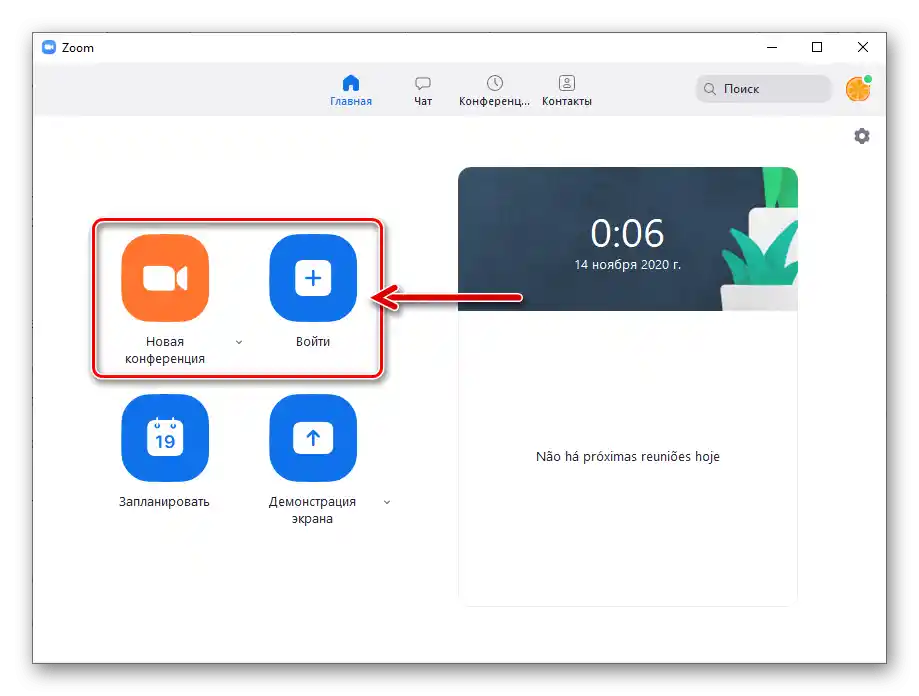

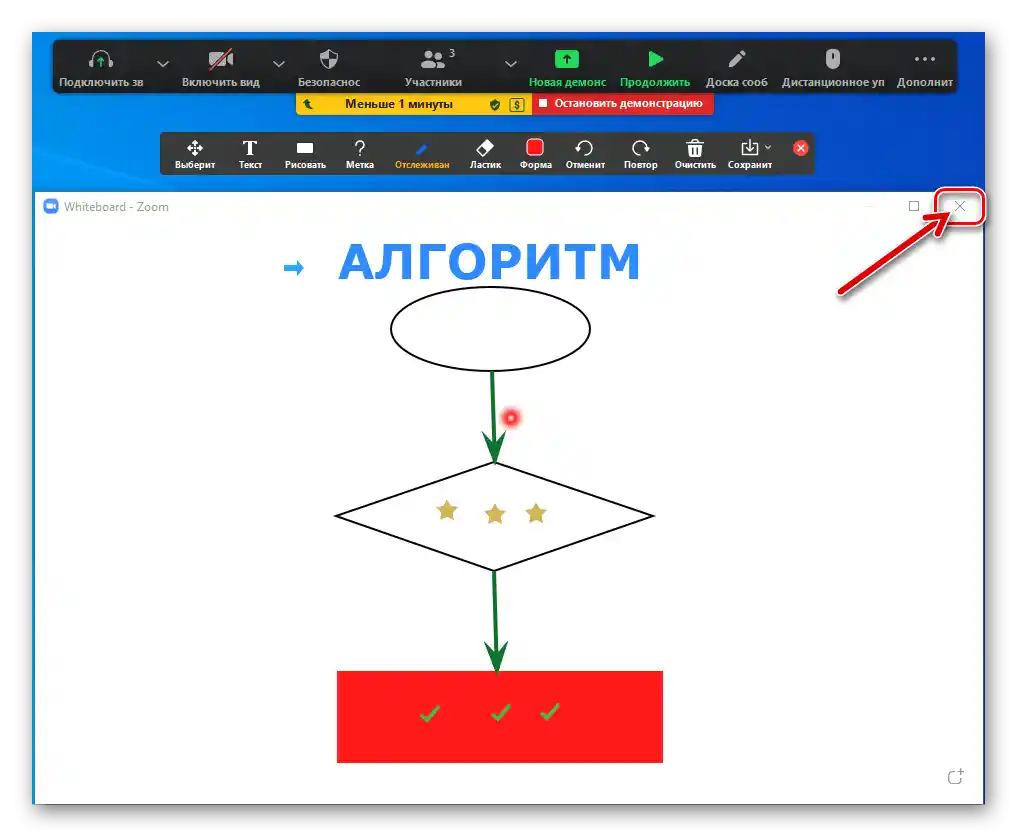
الطريقة 2: الشاشة المعروضة
بجانب "لوحة الرسائل"، يمكنك استخدام الصورة المعروضة (أجزاء) من شاشة الكمبيوتر/اللابتوب أو نافذة أي برنامج قيد التشغيل كخلفية للرسم الذي يتم إنشاؤه في الوقت الحقيقي في زووم.
- بعد الانضمام إلى جلسة اتصال موجودة في زووم أو إنشاء مؤتمر جديد، ابدأ "عرض الشاشة" من أي نوع.
لمزيد من التفاصيل: تشغيل عرض الشاشة في زووم لنظام ويندوز
- في لوحة أدوات التحكم في المؤتمر، اضغط على "تعليق".
- نتيجة لذلك، ستظهر فوق الشاشة لوحة رسم مشابهة تقريبًا لتلك التي تظهر بعد فتح "لوحة الرسائل" المذكورة أعلاه، ولكن مع زر إضافي "الفأرة". هذا العنصر يستخدم للانتقال من إنشاء الصورة فوق المنطقة المعروضة في المؤتمر إلى التحكم فيما يحدث على جهاز الكمبيوتر الخاص بك.فيما عدا ذلك، لا توجد أي اختلافات في عمليات الرسم على "لوحة الرسائل" وعلى الخلفية بصورة صورة من شاشة جهاز الكمبيوتر الخاص بك - اتبع التوصيات المقترحة في النقطة رقم 3 من التعليمات السابقة في هذا المادة.
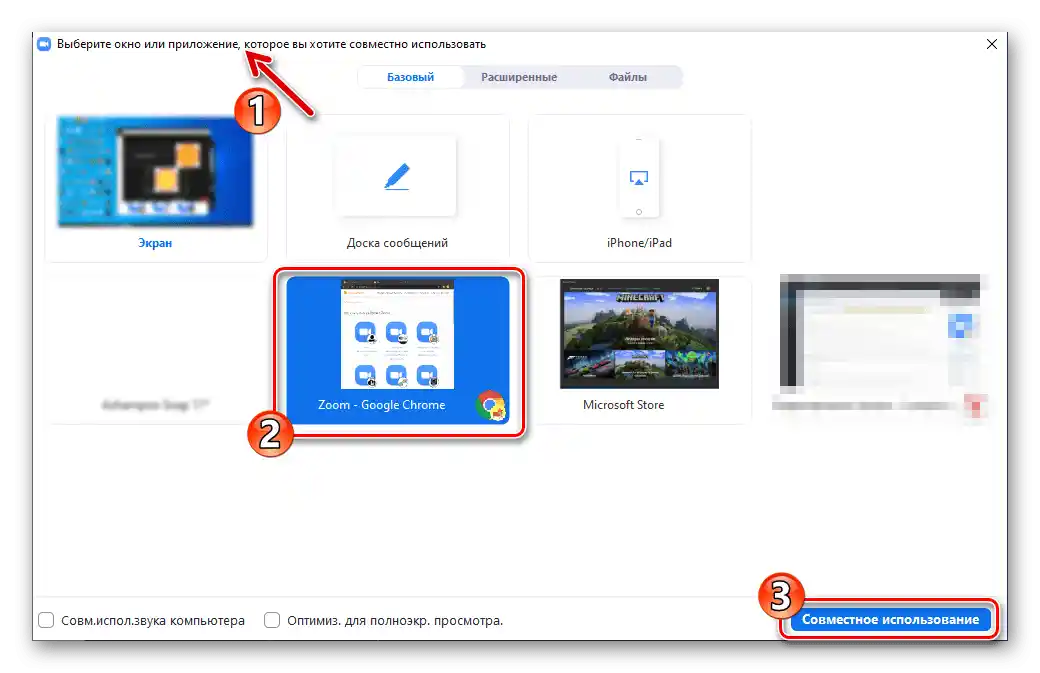
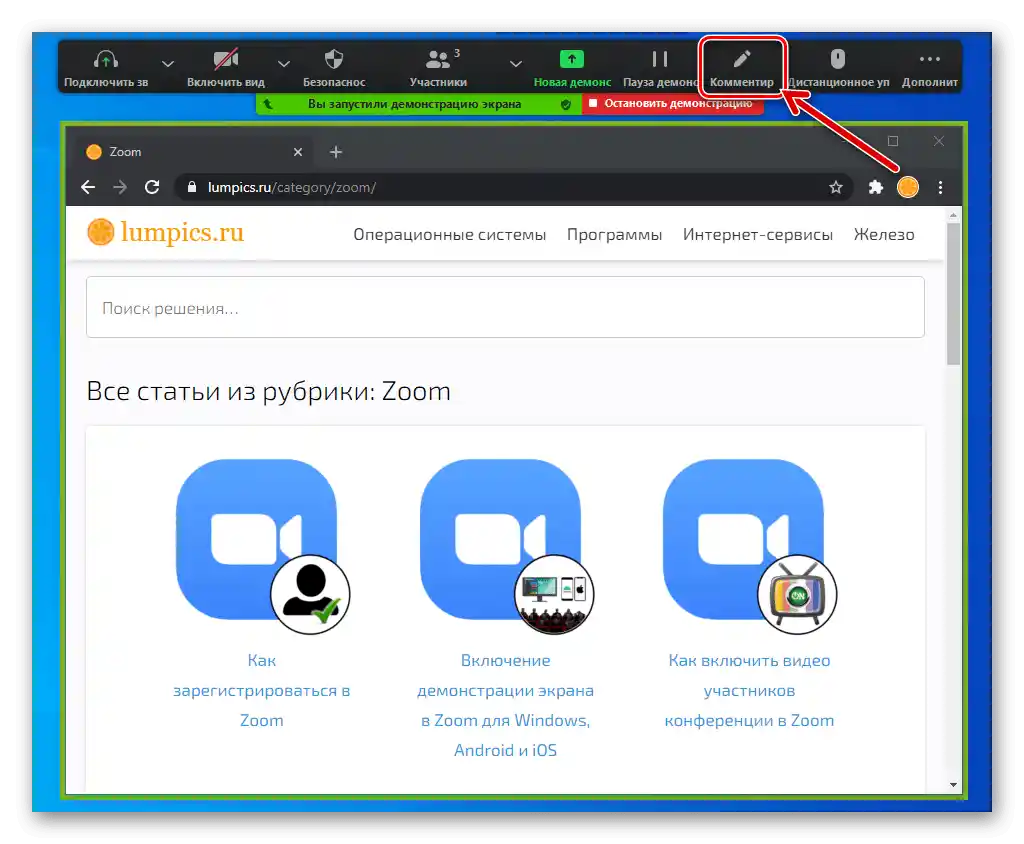
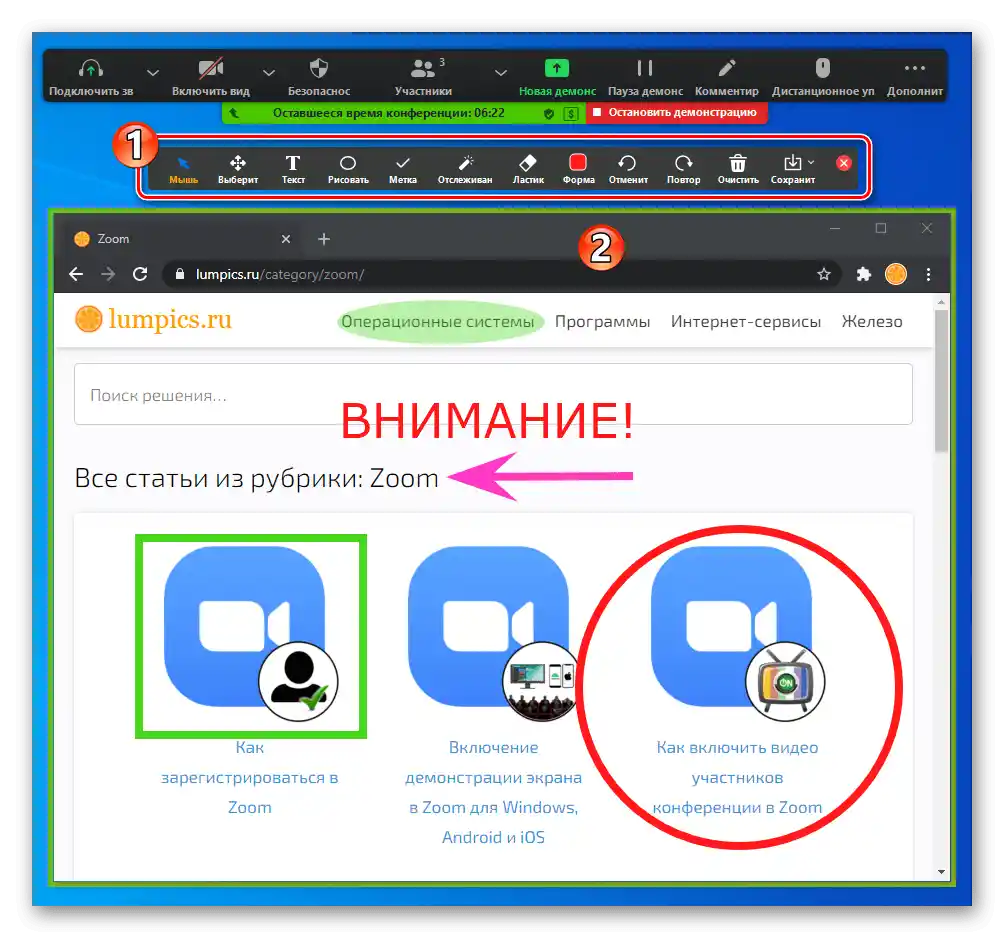
إعداد الوصول
بشكل افتراضي، إمكانية الرسم على "لوحة الرسائل" التي أنشأتها في زووم، وفي وضع "عرض الشاشة"، مفتوحة لجميع المشاركين في المؤتمر، ولكن يمكن التحكم في هذا الوصول:
- بعد بدء البث لما يحدث على "لوحة الرسائل" في تطبيق منفصل أو على الكمبيوتر بشكل عام، انقر على زر "المزيد" في لوحة التحكم بالمؤتمر. انقر على "إيقاف تعليقات المشاركين" في القائمة المنبثقة لإنشاء وضعية يمكنك فيها الرسم فقط.
- لتفعيل إمكانية إضافة التعديلات والتغييرات على رسمك من قبل مستخدمي زووم الآخرين، كرر ما سبق، ولكن اختر في القائمة "السماح للمشاركين بالتعليق".
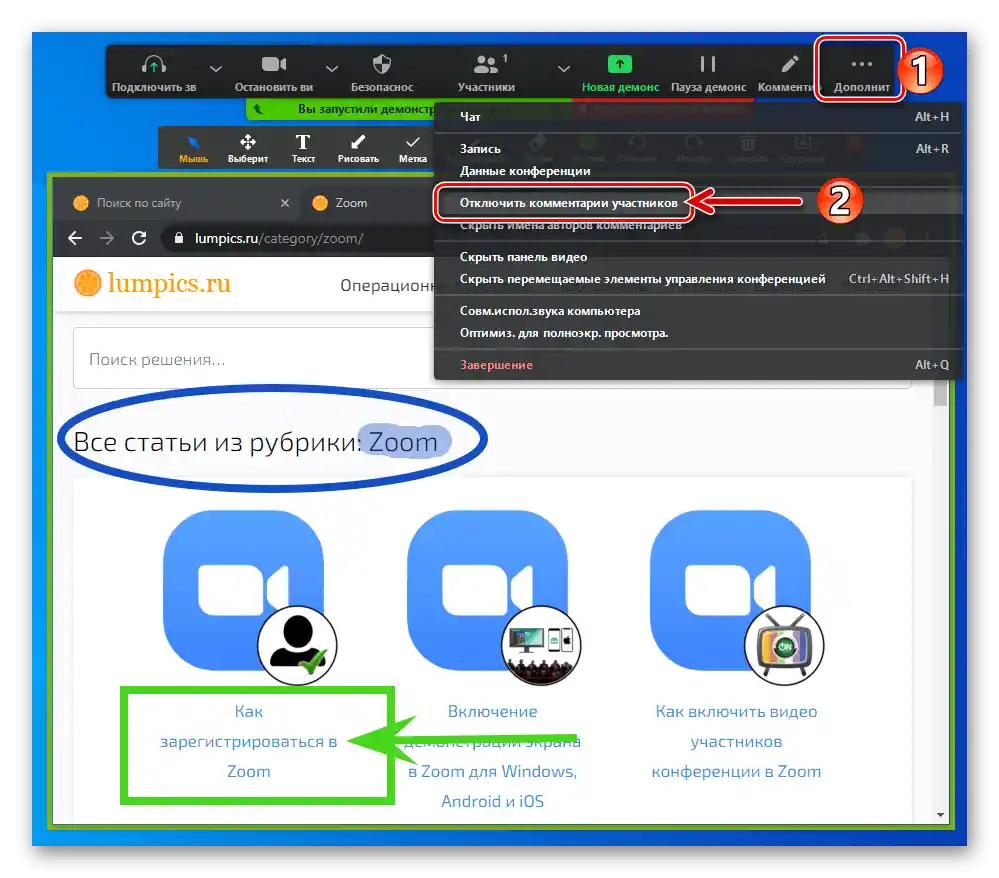
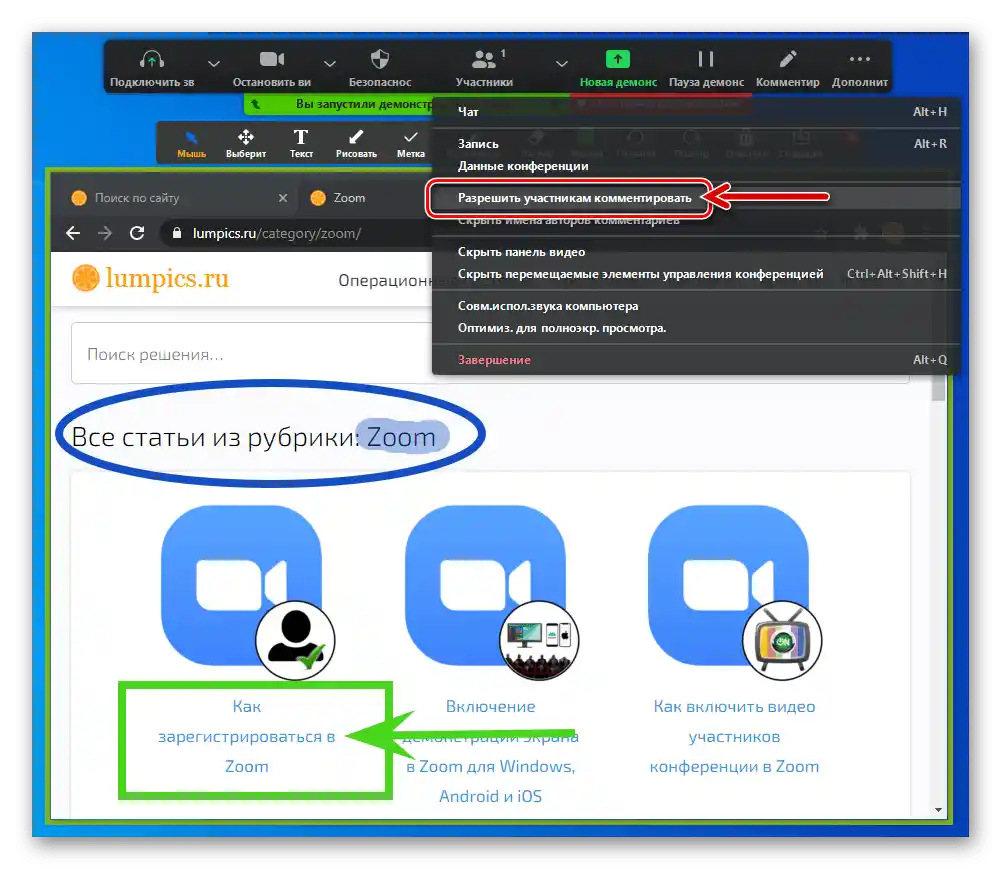
الخيار 2: أندرويد
وظيفة إنشاء الصور في زووم لأندرويد تم تنفيذها بشكل أساسي كما في برنامج الخدمة لنظام ويندوز، ولكن في التطبيق المحمول، فإن إمكانيات المستخدم وكفاءة العملية المعنية مقارنةً بالإصدار المكتبي للبرنامج محدودة بعض الشيء.
الطريقة 1: لوحة الرسائل
إذا كانت الهدف النهائي للرسم في زووم هو إنشاء سريع وعرض رسم تخطيطي للمشاركين في المؤتمر، يتم استخدام وحدة "لوحة الرسائل":
- من شاشة محتوى المؤتمر، هناك طريقتان لفتح لوحة الأساس لرسوماتك المستقبلية:
- إنشاء لوحة رسائل خاصة بك.اضغط على زر "مشاركة" في شريط الأدوات في أسفل الشاشة، ثم اختر "مشاركة لوحة الرسائل" من القائمة المنبثقة.
- لإضافة صورة تم إنشاؤها بواسطة المشاركين الآخرين في المؤتمر على "لوحة الرسائل"، يكفي استدعاء لوحة الرسم بالضغط على زر "قلم الرصاص" أسفل منطقة البث على اليسار. إذا كان الزر المذكور غير موجود، فإن الوصول إلى التأثير على اللوحة المعروضة حالياً مغلق من قبل مُنشئها.
![إنشاء لوحة رسائل في Zoom لنظام Android، الانتقال إلى الرسم عليها]()
- تم دمج أدوات إنشاء الصور على "لوحة الرسائل" في Zoom لنظام Android مع زر "قلم الرصاص" في لوحة التعليق، ويتم العمل بها على النحو التالي:
- أولاً، يُوصى بتفعيل "التعرف الذكي" - سيسمح لك ذلك بإنشاء خطوط مستقيمة وأشكال هندسية واضحة بسهولة. اضغط على النقاط الثلاث في أسفل يمين الشاشة، وقم بتفعيل المفتاح المناسب للخيار المذكور في القائمة.
- اختر لون الخطوط المستقبلية للرسم بالضغط على العنصر الدائري من قائمة الأدوات في أسفل الشاشة.
- حدد سمك الخطوط - الزر الرابع في شريط الأدوات.
- بالضغط، "قم بتسليط الضوء" على أيقونة "قلم الرصاص". ثم أنشئ الرسم بتحريك إصبعك على شاشة الجهاز.
- لإزالة الأخطاء التي حدثت أثناء إنشاء الكائنات الرسومية، استخدم الأزرار على شكل أسهم منحنية في أعلى الشاشة - "تراجع" و "إعادة".
- إذا كنت بحاجة إلى حذف كائن مرسوم معين وغير مرتبط بكائنات أخرى، اضغط على "ممحاة" ثم المس الجزء المراد حذفه من الصورة.
- لإزالة جميع الرسومات الخاصة بك أو الخاصة بالآخرين أو جميع الرسومات من "لوحة الرسائل"، اضغط على "سلة المهملات"، ثم اختر الإجراء المناسب من القائمة المنبثقة.
- يمكن حفظ الصورة التي تم إنشاؤها أثناء المؤتمر في ذاكرة الجهاز.لذلك، المس النقاط الثلاث في الزاوية السفلى اليسرى من الشاشة، وفي القائمة التي تظهر، اختر "حفظ في الألبوم".
![تفعيل خيار التعرف الذكي قبل الرسم على العناصر المعروضة في المؤتمر على Zoom لنظام Android]()
![زووم لنظام أندرويد اختيار اللون للخطوط التي تم إنشاؤها على لوحة الرسائل والرسومات]()
![زووم لأندرويد اختيار سمك الخطوط المرسومة على لوحة الرسائل]()
![زووم لنظام أندرويد عملية الرسم على لوح الرسائل في المؤتمر]()
![زووم لنظام أندرويد، أزرار إلغاء و إعادة في وضع الرسم على لوحة الرسائل]()
![زووم لأندرويد استخدام أداة الممحاة عند الرسم على لوحة الرسائل]()
![إزالة الرسومات الخاصة أو الغير خاصة أو جميع الرسومات من لوحة الرسائل في Zoom لنظام Android]()
![تطبيق زووم لأندرويد لحفظ الرسم الذي تم إنشاؤه على لوحة الرسائل في ذاكرة الهاتف الذكي]()
- لإكمال العمل مع "لوحة الرسائل" وإغلاقها، اضغط على "رجوع" في القائمة النظامية لجهاز Android أو استخدم الإيماءة المناسبة لهذا العنصر.ثم انقر على الزر الأحمر مع علامة الصليب "إيقاف المشاركة المشتركة" في أسفل شاشة زووم.
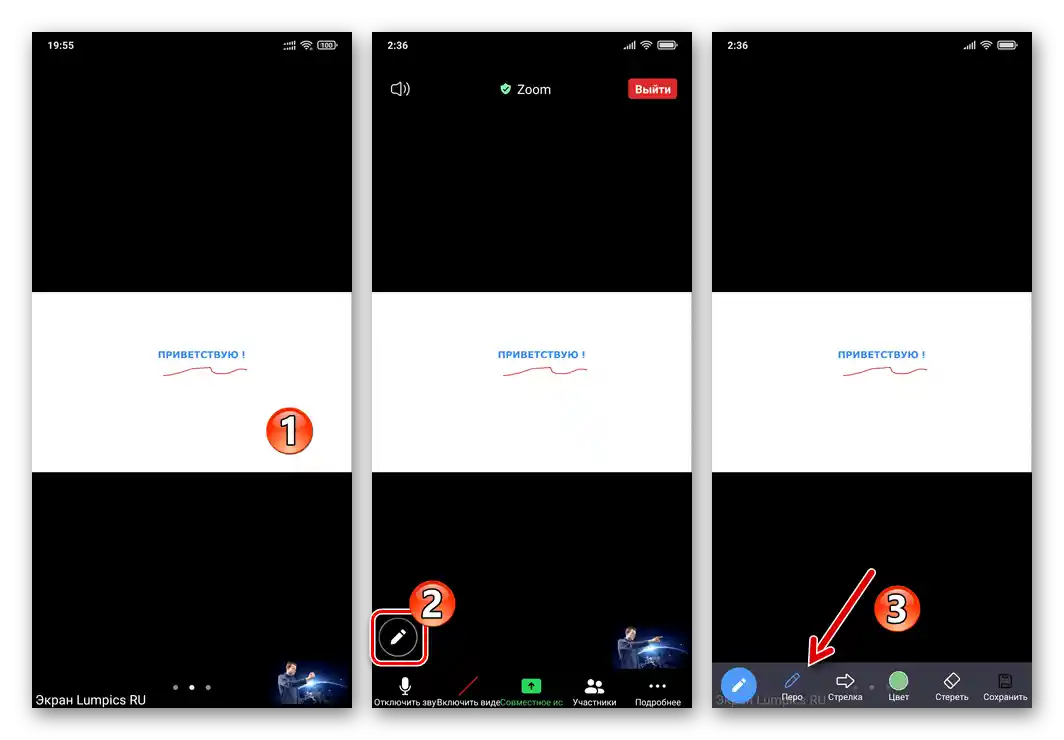
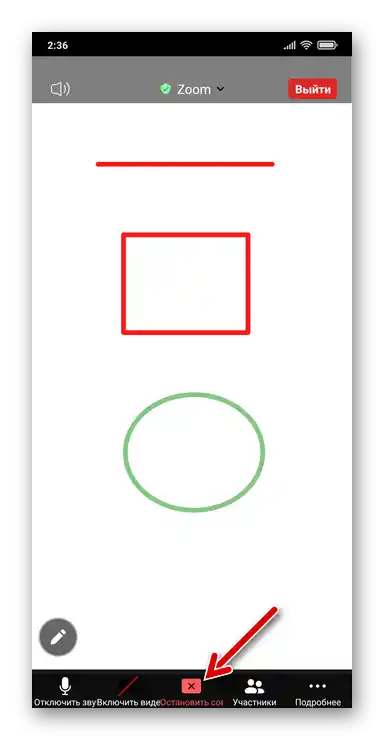
الطريقة 2: عرض الشاشة
بالإضافة إلى إنشاء الصور الموضحة أعلاه على "ورقة نظيفة"، يمكن استخدام زووم على أندرويد للرسم فوق التطبيق المعروض على شاشة جهازك ونقل الصورة الناتجة إلى المؤتمر في نفس الوقت.
- قم بتشغيل عرض ما يحدث على جهازك المحمول للمستخدمين الآخرين باستخدام ميزة زووم المسماة "عرض الشاشة".
لمزيد من التفاصيل: عرض شاشة جهازك في زووم لأندرويد
- بعد عرض الصورة على شاشة جهازك التي ستقوم بالرسم عليها، استدعِ لوحة التحكم في العرض وانقر فيها على "تعليق".
- نتيجة لذلك، ستظهر في أسفل الشاشة كتلة تحتوي على أدوات لحل المهمة المعنية:
- اختر لون وسمك خطوط الرسم المستقبلية من القائمة التي تظهر عند الضغط على الزر "لون".
- لرسم مباشرة فوق الشاشة في زووم، يتوفر فقط أداتان: "قلم" - يتم إنشاء خطوط بالألوان والسمك المحددين مسبقًا،
![Zoom على أندرويد للرسم فوق الشاشة المعروضة في المؤتمر - أداة القلم]()
و "تسليط الضوء" - يتم تطبيق ضربات شبه شفافة.
- لإزالة آخر كائن تم إنشاؤه باستخدام "القلم" أو "تسليط الضوء" من الرسم، اضغط على "تراجع"، ولإعادة الكائن المحذوف - "إعادة".
- لإزالة جميع العناصر المرسومة خلال البث، انقر على "مسح".
![تطبيق زووم لأندرويد يتيح اختيار اللون وسمك الخطوط للرسم الذي يتم إنشاؤه أثناء عرض الشاشة]()
![زووم لأندرويد أداة تسليط الضوء في وضع الرسم فوق الشاشة المعروضة في مؤتمر الجهاز]()
![زووم لنظام أندرويد، أزرار إلغاء و إعادة في لوحة الرسم على الشاشة المعروضة للجهاز]()
![إزالة الرسومات التي تم إنشاؤها في وضع عرض الشاشة في Zoom لنظام Android]()
- لإنهاء عملية الرسم واستدعاء لوحة التحكم في عرض الشاشة، المس "إيقاف التعليق"، ولإيقاف بث ما يحدث على جهازك - "إيقاف المشاركة المشتركة".
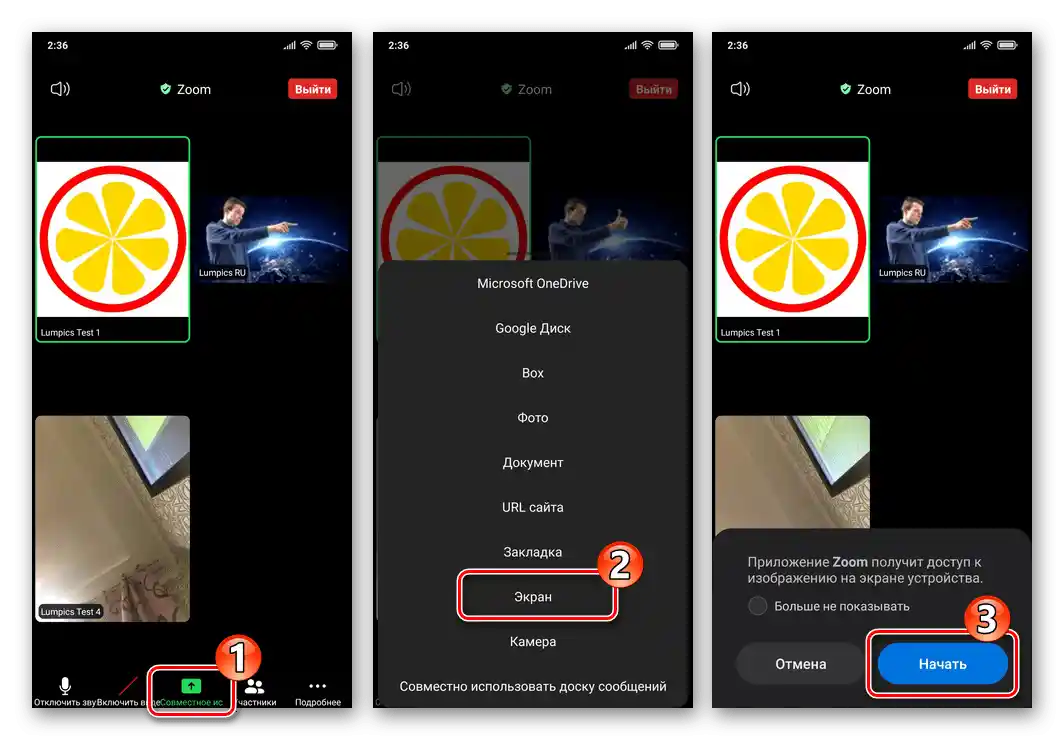
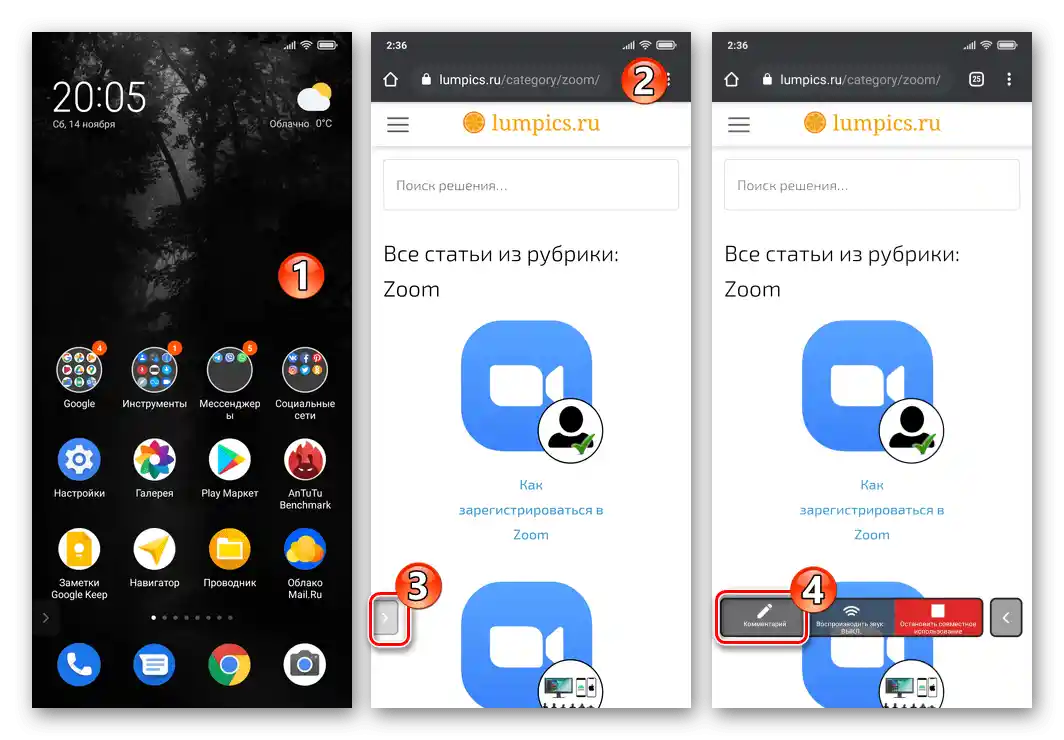
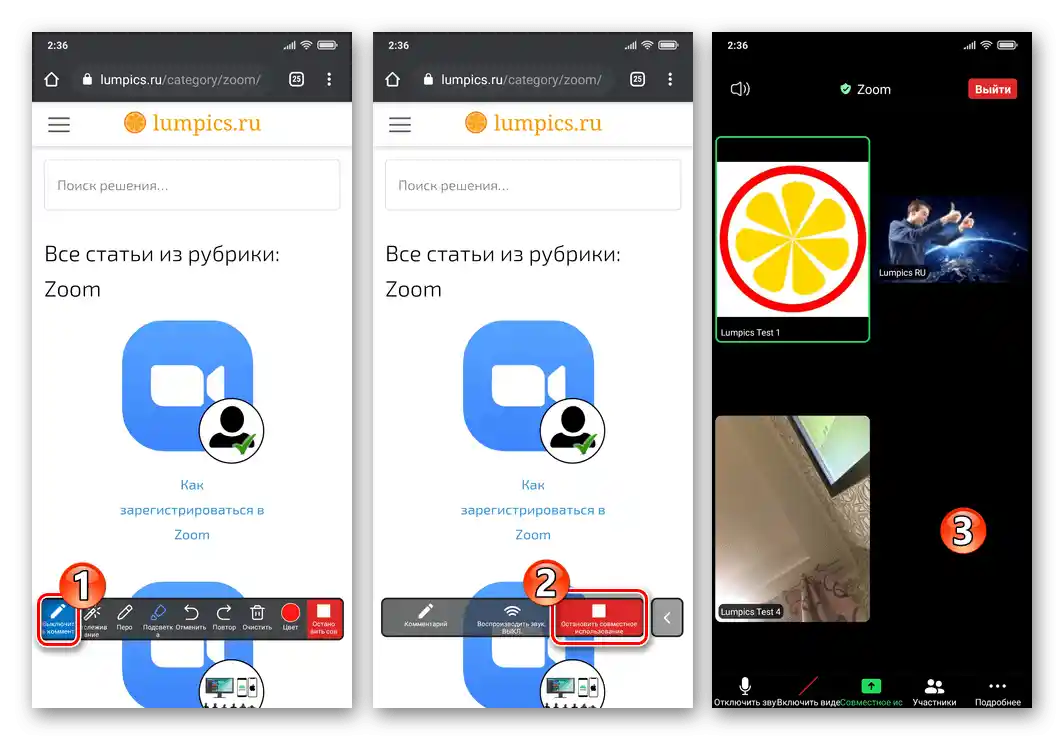
الطريقة 3: الصور، المستندات، صفحات الويب
بالإضافة إلى ما سبق، يمكن استخدام أي صور ومستندات PDF متاحة من جهازك المحمول، وكذلك محتوى مواقع الويب كـ "خلفية" للرسم المعروض في زووم.
- اضغط على "مشاركة" في لوحة التحكم في البث في المؤتمر.
- بعد ذلك، من القائمة التي تظهر، حسب نوع المعلومات التي يتم تحميلها في التطبيق:
- افتح الملف.لذلك، اضغط على عنصر القائمة "صورة" في حالة الصور أو "وثيقة" إذا كنت تخطط لعرض PDF. انتقل إلى التخزين وفي المسار الذي يحتوي على الملف المراد عرضه، اضغط على اسمه.
- للانتقال إلى عرض محتوى مواقع الإنترنت في Zoom ثم الرسم فوقه، انقر على "رابط الموقع". أدخل عنوان المورد الإلكتروني في حقل النافذة المفتوحة، واضغط على "مشاركة".
![تطبيق زووم لأندرويد تحميل الصور أو مستندات PDF إلى التطبيق بغرض عرضها على المستخدمين الآخرين]()
![زووم لنظام أندرويد الانتقال إلى عرض صفحة الويب في المؤتمر]()
- بعد إعداد أساس الرسم، المس الزر الدائري "قلم رصاص" في الأسفل على اليسار. نتيجة لذلك، ستظهر لوحة الأدوات التي يمكنك من خلالها رسم فوق العنصر المعروض في المؤتمر.
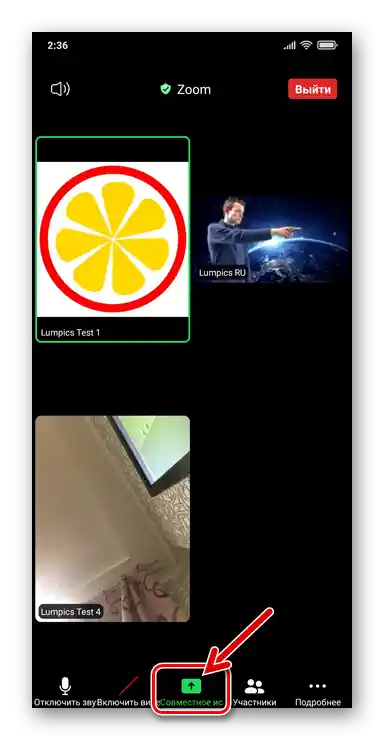
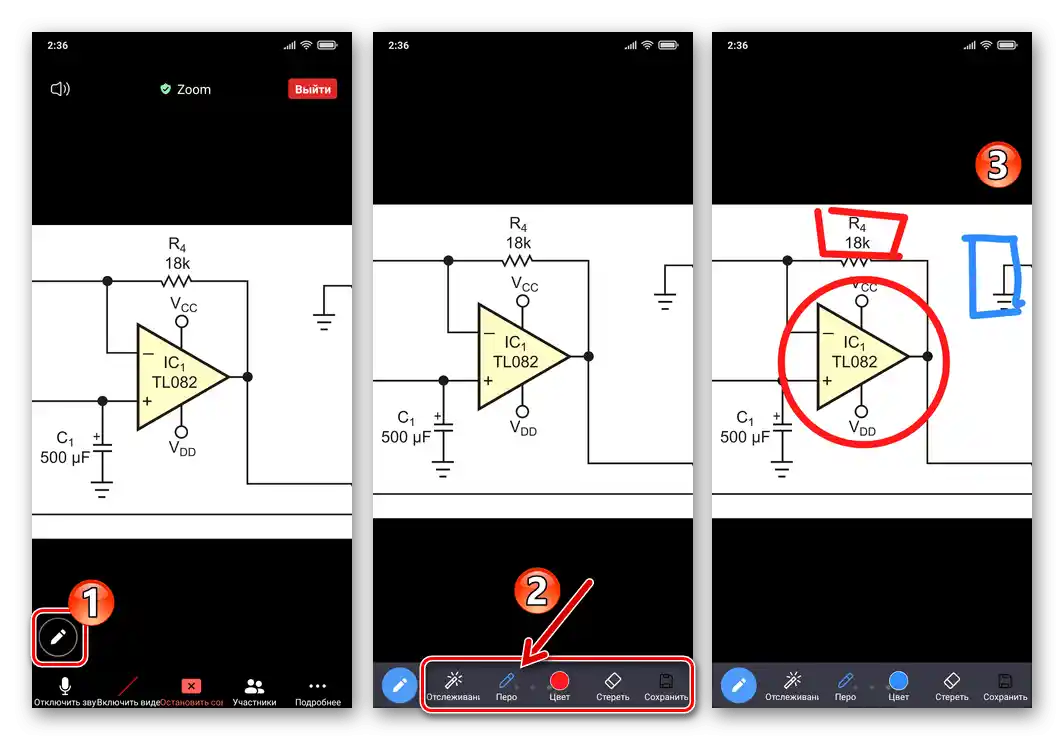
إعداد الوصول
في بعض الحالات، قد يتطلب الأمر منع وصول المشاركين في المؤتمر للرسم على "ألواح الرسائل" الخاصة بك أو الصور الأخرى المعروضة خلال الجلسة.يتم ذلك على النحو التالي:
- بعد بدء البث، حيث يمكنك الرسم، اضغط على "المزيد من التفاصيل" في شريط الأدوات في الأسفل، واختر "إعدادات المؤتمر" من القائمة المنبثقة.
- قم بإلغاء تفعيل خيار "ترك تعليق" في القائمة المنبثقة ثم عد إلى البث، بالضغط على "إغلاق" في أعلى اليسار.
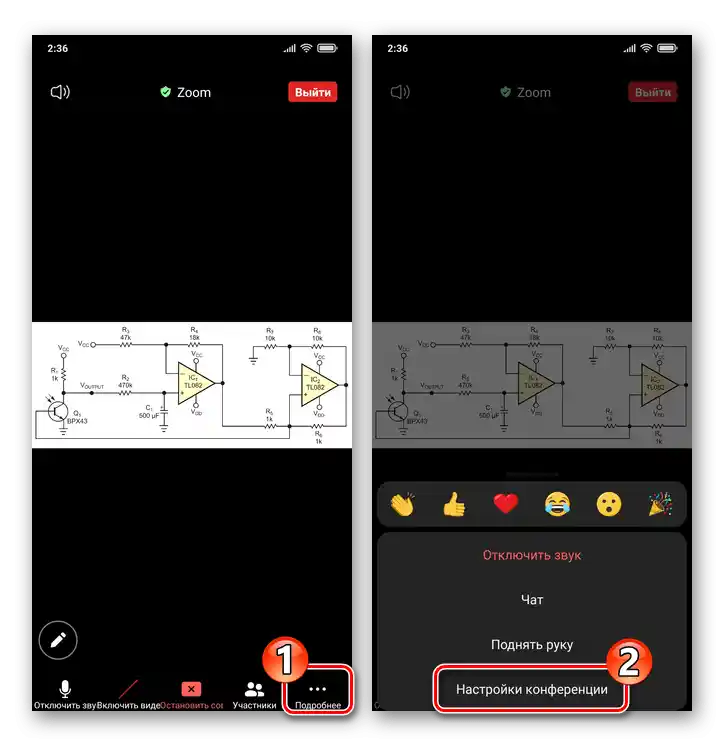
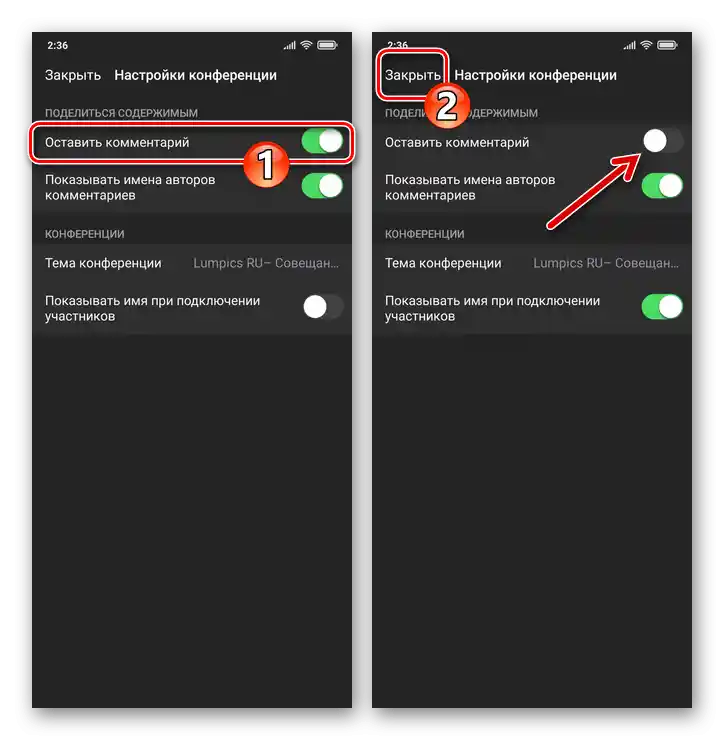
الخيار 3: iOS
يمكن أن تكون اللوحات الرسومية التي تقوم بإنشائها باستخدام Zoom على iPhone والتي تظهر للمشاركين الآخرين في المؤتمرات هي "لوحات" الرسائل الخاصة بالآخرين والشاشات المعروضة من قبل مستخدمين آخرين؛ الصور والمستندات PDF من ذاكرة الجهاز والتخزين السحابي؛ محتوى مواقع الويب.
الطريقة 1: الصور، المستندات، صفحات الويب
تتيح ميزة "مشاركة" المتاحة في Zoom لـ iOS (المماثلة لـ "المشاركة" في إصدارات العملاء الأخرى) تحميل ملفات بأنواع مختلفة وفتح صفحات الويب، ثم استخدام ما تم تحديده كأساس للرسوم المعروضة للمستخدمين الآخرين.
- قم بتسجيل الدخول إلى مؤتمر قائم أو ابدأ إنشاء جلسة جديدة.اضغط على "مشاركة" في الشريط الموجود أسفل الشاشة.
- في القائمة المعروضة، حسب نوع البيانات التي يتم تحميلها في برنامج زوم:
- لتحميل صورة إلى زوم، اضغط على "صور". ثم ابحث عن الصورة المستهدفة في "المعرض" على iPhone، واضغط عليها لتحديدها، ثم اضغط على "تم" في الأسفل على اليمين.
- لاستخدام مستند PDF الذي تم تحميله مسبقًا إلى السحابة في زوم، افتح أحد التخزينات البعيدة المتاحة في البرنامج، وانتقل إلى مسار الملف واضغط على اسمه.
- لبدء عرض أي مورد ويب في المؤتمر ثم الرسم فوق محتواه، اضغط على "رابط الموقع". ثم أدخل عنوان الصفحة في الحقل الذي يظهر، واضغط على "مشاركة".
![تطبيق زووم على الآيفون لتحميل الصور من ذاكرة الجهاز إلى البرنامج لعرضها على المستخدمين الآخرين]()
![تحميل مستند PDF من السحابة إلى برنامج Zoom على iPhone لعرضه على مستخدمين آخرين]()
![تطبيق Zoom على iPhone يتيح عرض محتوى الموقع الإلكتروني في البرنامج]()
- بعد ظهور الخلفية واستعدادك لرسم عليها، اضغط على الزر الدائري الموجود في الأسفل على اليسار "قلم رصاص".
- باستخدام لوحة أدوات الرسم المعروضة:
- افتح القائمة بالضغط على زر "لون"، وحدد سمك ولون الخطوط التي ستقوم بإنشائها لاحقًا.
- باللمس، اختر "قلم" لرسم خطوط عادية،
![تطبيق Zoom على iPhone للرسم في البرنامج باستخدام أداة القلم]()
أو "تسليط الضوء" — خطوط شبه شفافة.
- قم برسم الصورة عن طريق تحريك إصبعك على شاشة iPhone في المنطقة التي تشغلها الصورة الخلفية.لإزالة كائن معين، انقر "لتسليط الضوء" "ممحاة" ثم المس الجزء المراد إزالته من الرسم.
![تطبيق زووم على آيفون يتيح اختيار اللون وسمك الخطوط المرسومة فوق عرض ملفات الرسم]()
![تطبيق زووم على الآيفون للرسم باستخدام أداة الإضاءة]()
![استخدام لاصق في Zoom على iPhone أثناء الرسم فوق العرض التقديمي]()
- لإغلاق لوحة الرسم، اضغط على الزر الأقصى على اليسار "قلم رصاص". لإيقاف عرض الكائن المدور في البرنامج، المس الزر الأحمر مع علامة الإغلاق في أسفل شريط أدوات التحكم في المؤتمر.
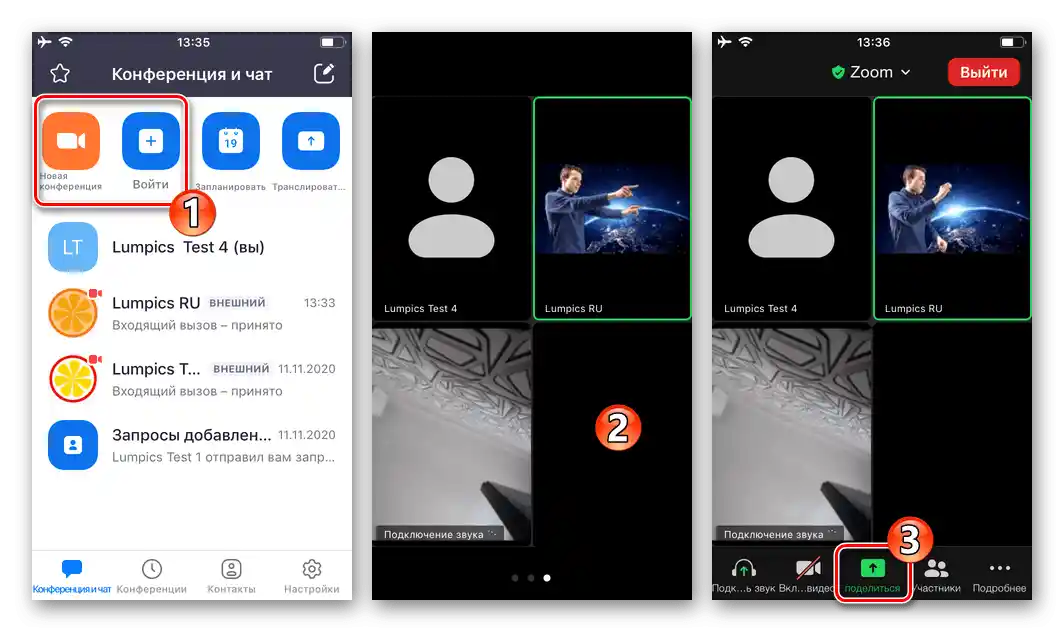
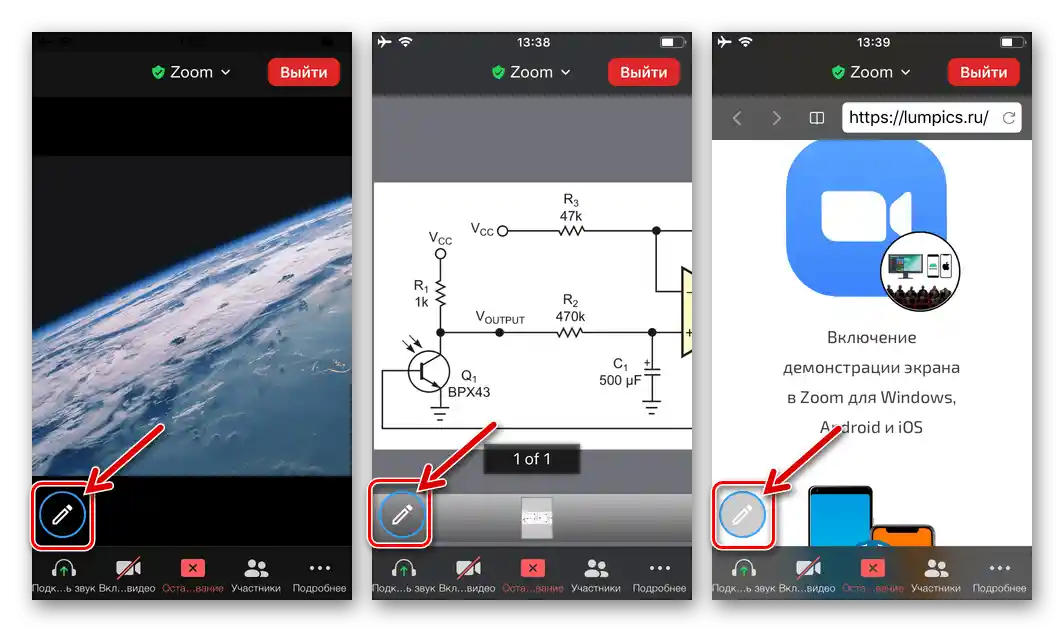
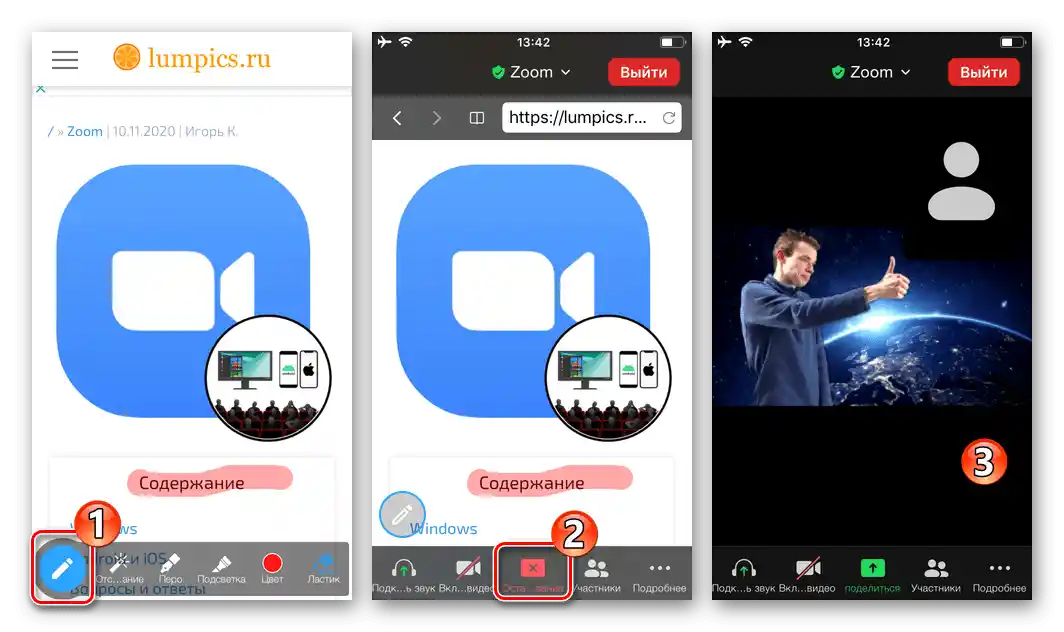
الطريقة 2: لوحات الرسائل وشاشات الأجهزة
لأسباب معينة، لا يتوفر استدعاء "لوحة الرسائل" الخاصة بك، وكذلك إمكانية الرسم على الشاشة المعروضة لمستخدمي Zoom من جهاز iPhone في إصدار iOS من البرنامج. ومع ذلك، يمكنك إنشاء صور على الكائنات المعروضة من قبل المشاركين الآخرين في المؤتمر.
- عندما تظهر لوحة الرسائل التي أنشأها مشارك آخر في جلسة الاتصال "لوحة الرسائل" أو الشاشة المعروضة، المس المنطقة التي تحتوي على هذه الصورة. للانتقال إلى الرسم، اضغط على الزر الدائري "قلم رصاص" أسفل صورة اللوحة أو الشاشة على اليسار.
- نتيجة لذلك، ستفتح لوحة الرسم، - استخدم الأدوات المقدمة فيها بالطريقة الموضحة في النقطة رقم 4 من التعليمات السابقة في هذه المقالة.
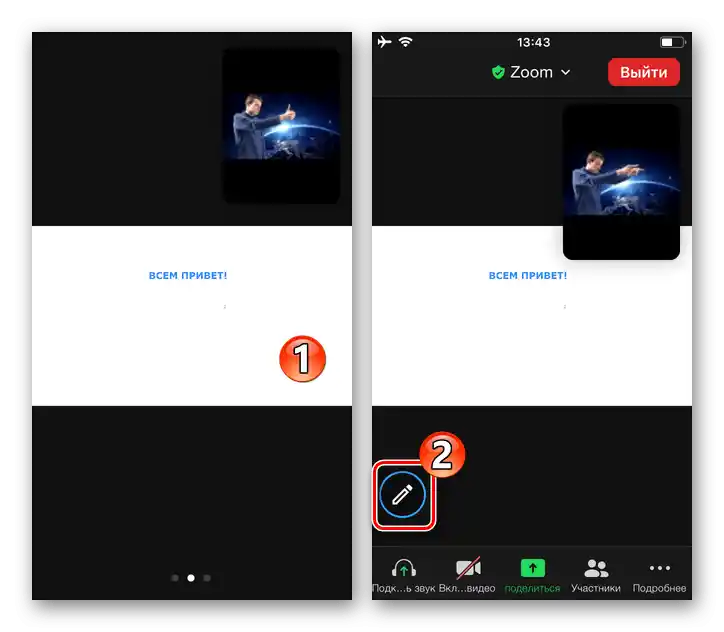
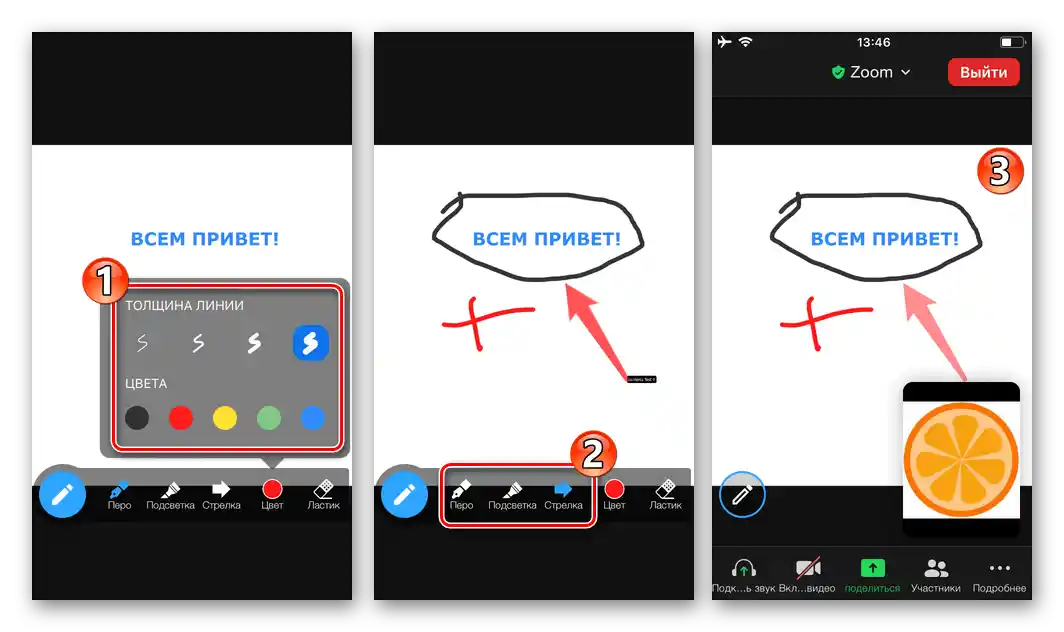
إعداد الوصول
لمنع أو السماح للمشاركين الآخرين بالتعليق على الكائنات التي تعرضها عبر Zoom لـ iOS عن طريق الرسم عليها، قم بما يلي:
- ابدأ بث أي كائن. اخفِ لوحة الرسم إذا كانت معروضة. اضغط على "المزيد" في الأسفل على اليمين، واختر "إعدادات المؤتمر" من القائمة المنبثقة.
- عند لمس خيار "ترك تعليق" في القائمة المعروضة، قم بتعيين المفتاح المقابل له في الوضع المناسب: "مغلق" - يمكنك الرسم فقط، "مفتوح" - يمكن لجميع المستخدمين إضافة علامات رسومية. للعودة إلى المؤتمر، انقر على "تم" في أعلى اليمين.